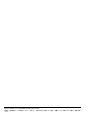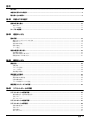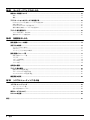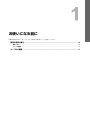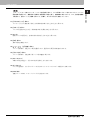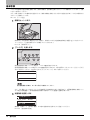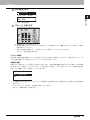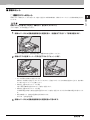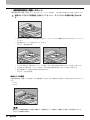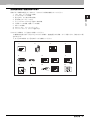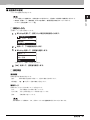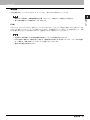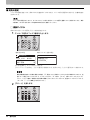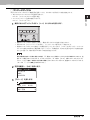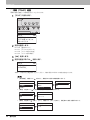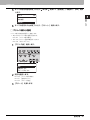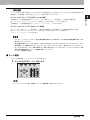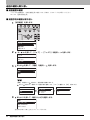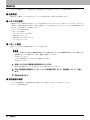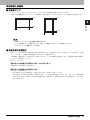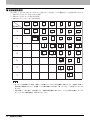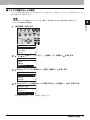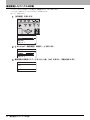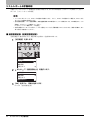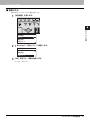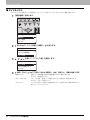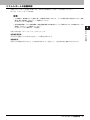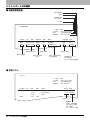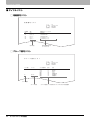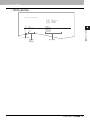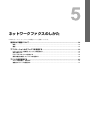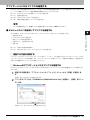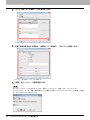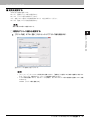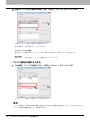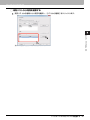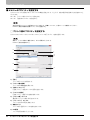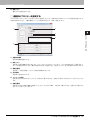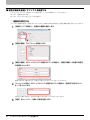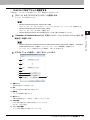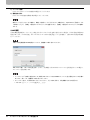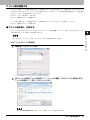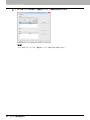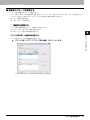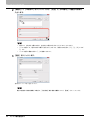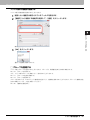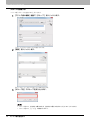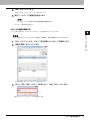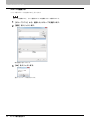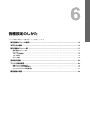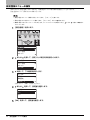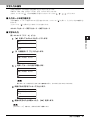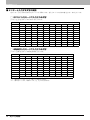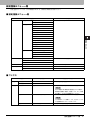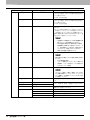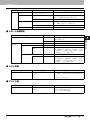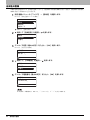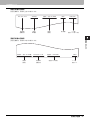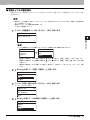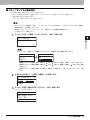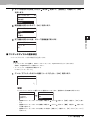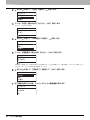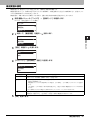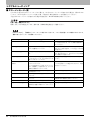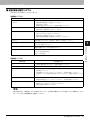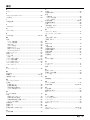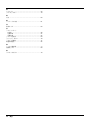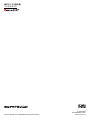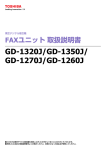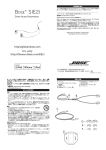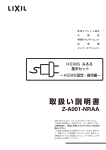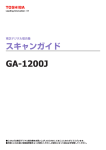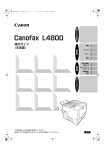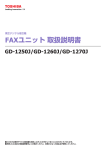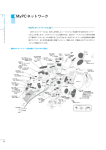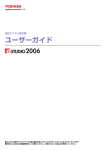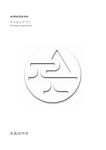Download 1 - 東芝テック
Transcript
東芝デジタル複合機
ファクスガイド
●このたびは東芝デジタル複合機をお買い上げいただきましてまことにありがとうございます。
●お使いになる前に取扱説明書をよくお読みください。お読みになった後は必ず保管してください。
©2013 TOSHIBA TEC CORPORATION All rights reserved
本書は、著作権法により保護されており、東芝テック株式会社の承諾がない場合、本書のいかなる部分もその複写、複製を禁
じます。
はじめに
このたびは、東芝デジタル複合機をお買い上げいただきまして、まことにありがとうございます。
この取扱説明書は、ファクスの送信/受信に関する各種機能の使いかた、N/W-Faxドライバの操作方法、およびトラブル
シューティングや保守などについて説明しています。
これらの機能をご使用になる前に、本書をよくお読みください。また、これらの機能をより良い状態でご使用になるため
に、本書をいつでも参照できるように準備して十分ご活用ください。
JIS C 61000-3-2適合品
本装置は、高調波電流規格「JIS C 61000-3-2」に適合しています。
この装置は、電気用品の技術上の基準を定める省令第2項の規定(J55022)およびVCCIの基準に基づくクラスA 情報技術装置です。
この装置を家庭環境で使用すると電波妨害を引き起こすことがあります。この場合には使用者が適切な対策を講ずるよう要求される
ことがあります。
VCCI-A
USB印刷機能を持つ製品にUSBケーブルを接続するときは、シールド付きのケーブルをご使用ください。
正しい取り扱いをしていただいても、電波状況によりラジオやテレビの受信に影響を及ぼすことがあります。
このようなときは、下記の点をお試しください。
1. アンテナ線を同軸ケーブルに代えてみる。
2. 受信アンテナやアンテナ線の配置を変えてみる。装置(本機)とラジオ、テレビを別のコンセントに接続して使用し
てみる。
3. 装置(本機)とラジオ、テレビを十分に離して使用してみる。
4. 装置(本機)とラジオ、テレビを別のコンセントに接続して使用してみる。
5. 装置(本機)とラジオ、テレビ双方の位置や、向きを変えて使用してみる。
以上の処理を行ってもなお改善されない場合は、弊社販売店またはサービスエンジニアにご相談ください。
機械の改良変更等により、使用するときに本書の記載事項とお客様の機械とが一部異なる場合がありますのでご了承ください。
本書の内容は万全を期して作成しておりますが、万一ご不審な点や誤りまたは記載漏れなどお気付きのことがありましたら、ご連絡
ください。
回収された製品(本体、オプション機器、感光ドラム・トナーカートリッジ等の消耗品)のリサイクルを推進することにより、循環
型社会の実現に取り組んでいます。製品が使用済みとなった場合は、弊社販売店またはサービスエンジニアにご連絡ください。
はじめに
1
本書をお読みになる前に
■ 本書の読みかた
□ 本文中の記号について
本書では、重要事項には以下の記号を付けて説明しています。これらの内容については必ずお読みください。
「誤った取り扱いをすると人が死亡する、または重傷*1を負う可能性があること」を示しています。
「誤った取り扱いをすると人が傷害 *2 を負う可能性、または物的損害 *3 のみが発生する可能性があるこ
と」を示しています。
操作するうえでご注意いただきたい事柄を示しています。
操作の参考となる事柄や、知っておいていただきたいことを示しています。
関連事項を説明しているページを示しています。必要に応じて参照してください。
*1
*2
*3
重傷とは、失明やけが・やけど(高温・低温)・感電・骨折・中毒などで、後遺症が残るものおよび治療に入院・長期の通院を要するもの
を指します。
傷害とは、治療に入院や長期の通院を要さない、けが・やけど・感電を指します。
物的損害とは、財産・資材の破損にかかわる拡大損害を指します。
□ 本文中の操作パネルについて
操作パネル画面はオプション機器の装着状況など、ご使用の環境によって異なる場合があります。
□ オプション機器について
使用可能なオプション機器は、お使いの機種のユーザーガイド―「オプション機器の仕様」をご覧ください。
□ 本文中の初期値について
本書に記載している初期値は、標準的な使用環境の値です。導入時の環境に合わせて、初期値を変更している場合があり
ます。なお、機種の違いにより初期値が異なるものは記載していません。
□ 画面と操作手順の説明について
本書では、Windowsでの画面および操作手順は、Windows 7 を例に説明しています。オプション機器の装着状況、
お使いのOSのバージョンやアプリケーションによっては、表示される画面が異なることがあります。
Windows Server 2008 R2をお使いの場合は、Windows 7の操作手順を参照してください。ただし、表示される画
面やメニュー名などが異なることがあります。
2
本書をお読みになる前に
□ 原稿や用紙のサイズ表記について
A4やB5サイズの原稿や用紙は、縦向きにも横向きにもセットできます。本書では、これらのサイズの紙を横向きにセッ
トする場合、サイズの後ろに「-R」を付けて表記しています。
例)A4サイズの原稿の場合
縦向きにセットした場合: A4
横向きにセットした場合: A4-R
A3/B4サイズの用紙や原稿は横向きにのみセットできます。これらのサイズには「-R」は付きません。
□ 商標について
本書に掲載されている会社名、製品名は、それぞれの会社の商標または登録商標である場合があります。
Windows XPの正式名称は、Microsoft Windows XP Operating Systemです。
Windows Vistaの正式名称は、Microsoft Windows Vista Operating Systemです。
Windows 7の正式名称は、Microsoft Windows 7 Operating Systemです。
Windows 8の正式名称は、Microsoft Windows 8 Operating Systemです。
Windows Server 2003の正式名称は、Microsoft Windows Server 2003 Operating Systemです。
Windows Server 2003 R2の正式名称は、Microsoft Windows Server 2003 R2 Operating Systemです。
Windows Server 2008の正式名称は、Microsoft Windows Server 2008 Operating Systemです。
Windows Server 2008 R2の正式名称は、Microsoft Windows Server 2008 R2 Operating Systemです。
Windows Server 2012の正式名称は、Microsoft Windows Server 2012 Operating Systemです。
Microsoft、Windows、Windows NT、またはその他のマイクロソフト製品の名称及び製品名は、米国 Microsoft
Corporationの米国およびその他の国における商標または登録商標です。
Adobe、Acrobat、ReaderおよびPostScript は、Adobe Systems Incorporated(アドビシステムズ社)の商標です。
Mozilla、Firefox、Firefoxロゴは、米国Mozilla Foundationの米国およびその他の国における商標または登録商標
です。
IBM、ATおよびAIXは、International Business Machines Corporationの商標です。
TopAccessは、東芝テック株式会社の商標です。
その他、本書および本ソフトウェアに掲載または表示されている会社名、製品名は、それぞれの会社の商標または登
録商標である場合があります。
■ 取扱説明書の構成
e-STUDIO2007 の取扱説明書は、以下のように構成されています。目的に応じて適切な取扱説明書をお読みください。
なお、本書はファクスガイドです。
安全性にお使いいただくために(冊子)
本機をお使いいただく際のご注意事項を説明しています。安全にお使いいただくために、ご使用の前に必ずお読みくださ
い。
クイックガイド(冊子)
各部の名称、使用前の準備、基本的な操作、および機器のトラブルシューティングを説明しています。
本書をお読みになる前に
3
ユーザーガイド(PDFファイル)
e-STUDIO2007 を使用するための準備、およびコピー、印刷、スキャンなどの機能の使い方を説明しています。また、
本機の使用中に発生する可能性がある不具合の保守点検およびトラブルシューティングも説明しています。
インストールガイド(PDF ファイル)
プリンタおよびスキャナドライバのインストール方法とアンインストール方法を説明しています。
TopAccessガイド(PDF ファイル)
付属ユーティリティ「TopAccess」の使い方を説明しています。Webブラウザを利用して本機の設定や管理ができます。
ファクスガイド(PDF ファイル、本書)
ファクス機能の使い方を説明しています。ファクスの送信/受信に関して、基本的なものから応用的なものまで、あらゆ
る機能を使用できます。
クライアントソフトウェア用ヘルプ
以下のソフトウェアをお使いいただく際は、それぞれのヘルプを参照してください。
プリンタドライバ
スキャンドライバ
N/W-Faxドライバ
□ PDFファイル形式の取扱説明書を読むには
PDF(Portable Document Format)ファイル形式の取扱説明書は、Adobe ReaderまたはAdobe Acrobat Readerに
より表示/印刷できます。お使いになるコンピュータにいずれもインストールされていない場合は、アドビシステムズ社
のホームページからダウンロードできます。
4
本書をお読みになる前に
取り扱い上のお願い
電源について
ファクス機能を停止するとき以外、電源スイッチを切らないでください。
電源スイッチを切ると…
ファクス機能が停止すると同時に、メモリに記録されている原稿がすべて消えてしまう場合があります。
時刻やアドレス帳などの登録や設定内容は消えません。
レンタル電話機
本機のご使用にあたって、日本電信電話株式会社(NTT)のレンタル電話機が不要となる場合は、日本電信電話株式会
社(NTT)へご連絡ください。ご連絡いただいた日をもって、
「機器使用料」は不要となります。詳しくは、局番なしの
116番(無料)へお問い合わせください。
IP電話回線の利用
ブロードバンド通信網(ADSL、CATV、光ファイバーなど)によるIP電話回線をご利用になる場合は、ファクスの使用
に関する詳細をご加入の回線事業者へお問い合わせください。
取り扱い上のお願い
5
目次
はじめに.......................................................................................................................................................... 1
本書をお読みになる前に ................................................................................................................................ 2
取り扱い上のお願い........................................................................................................................................ 5
第1章
お使いになる前に
各部の名称と働き ......................................................................................................................................... 10
操作パネル..............................................................................................................................................................................10
ファクス画面..........................................................................................................................................................................12
ケーブルの接続............................................................................................................................................. 13
第2章
送信のしかた
基本手順........................................................................................................................................................ 16
電話をかけてからファクスを送る .......................................................................................................................................18
原稿のセット..........................................................................................................................................................................19
送信条件の設定 ......................................................................................................................................................................23
宛先の指定..............................................................................................................................................................................26
トーン送出..............................................................................................................................................................................33
送信の確認と取り消し .................................................................................................................................. 34
送信履歴の確認 ......................................................................................................................................................................34
送信予約の確認と取り消し...................................................................................................................................................34
原稿読み取り中の取り消し...................................................................................................................................................35
第3章
受信のしかた
受信方法........................................................................................................................................................ 38
自動受信..................................................................................................................................................................................38
メモリ代行受信 ......................................................................................................................................................................38
リモート受信..........................................................................................................................................................................38
受信履歴の確認 ......................................................................................................................................................................38
受信原稿と記録紙 ......................................................................................................................................... 39
記録紙サイズ..........................................................................................................................................................................39
受信印刷の初期設定 ..............................................................................................................................................................39
記録紙優先順位 ......................................................................................................................................................................40
ファクス専用カセットの設定...............................................................................................................................................41
機密受信したファクスの印刷 ....................................................................................................................... 42
第4章
リスト/レポートの印刷
リスト/レポートの手動印刷.......................................................................................................................... 44
通信管理記録(送受信管理記録).........................................................................................................................................44
予約リスト..............................................................................................................................................................................45
ダイヤルリスト ......................................................................................................................................................................46
リスト/レポートの自動印刷.......................................................................................................................... 47
リスト/レポートの印刷例 ............................................................................................................................. 48
送受信管理記録 ......................................................................................................................................................................48
予約リスト..............................................................................................................................................................................48
送信結果表..............................................................................................................................................................................49
ダイヤルリスト ......................................................................................................................................................................50
目次
7
第5章
ネットワークファクスのしかた
特長および機能について .............................................................................................................................. 54
特長 .........................................................................................................................................................................................54
機能 .........................................................................................................................................................................................54
アプリケーションからファクスを送信する.................................................................................................. 55
N/W-Faxドライバを使用してファクスを送信する ..........................................................................................................55
宛先を選択する ......................................................................................................................................................................57
N/W-Faxのプロパティを設定する .....................................................................................................................................60
便利な機能を使用してファクスを送信する........................................................................................................................62
アドレス帳を管理する .................................................................................................................................. 65
アドレス帳を開く、作成する...............................................................................................................................................65
連絡先やグループを管理する...............................................................................................................................................67
第6章
各種設定のしかた
設定/登録メニューの操作 ............................................................................................................................. 74
文字入力の操作............................................................................................................................................. 75
入力モードの切り替え方 ......................................................................................................................................................75
文字の入力..............................................................................................................................................................................75
テンキーと入力する文字の関係...........................................................................................................................................76
設定/登録メニュー一覧 ................................................................................................................................. 77
設定/登録メニュー一覧 ........................................................................................................................................................77
ファクス..................................................................................................................................................................................77
レポート印刷設定 ..................................................................................................................................................................79
リスト印刷..............................................................................................................................................................................79
アドレス帳..............................................................................................................................................................................79
自局名の登録 ................................................................................................................................................ 80
アドレス帳の管理 ......................................................................................................................................... 82
短縮ダイヤルの登録/修正.....................................................................................................................................................83
グループダイヤルの登録/修正.............................................................................................................................................85
ワンタッチダイヤルの登録/修正 .........................................................................................................................................87
機密受信の設定............................................................................................................................................. 89
第7章
トラブルシューティング/その他
トラブルシューティング .............................................................................................................................. 92
エラーメッセージ一覧 ..........................................................................................................................................................92
送信/受信の動作トラブル.....................................................................................................................................................93
保守サービスについて .................................................................................................................................. 94
GD-1330の仕様............................................................................................................................................. 95
索引 ......................................................................................................................................................................... 97
8
目次
1.
お使いになる前に
本機を使用する前に、知っておきたい基本的な事項について説明しています。
各部の名称と働き .................................................................................................................... 10
操作パネル ...........................................................................................................................................................10
ファクス画面........................................................................................................................................................12
ケーブルの接続 ........................................................................................................................ 13
各部の名称と働き
■ 操作パネル
ファクス機能で使用する操作パネルのボタンについて説明します。操作パネルに関する下記以外の詳細は、ユーザーガイ
ドを参照してください。
1
2 3 4 56
7
8
9
10
11
12
19
18
17
16 15 14
13
1) [解像度]ボタン
送信するときの解像度(読み取りの細かさ)を設定します。
2) [ポーズ]ボタン
直接ダイヤルを行う際にポーズ(約2秒の待ち時間)を入力するときに押します。
3) [ファクス]ボタン
ファクス機能を使用するとき、このボタンを押してファクス画面を表示します。
点滅している場合は、機密受信したファクスがあります。
4) [マルチ]ボタン
個別に宛先を指定し、同報(マルチ)送信するときに押します。
5) [設定/登録]ボタン
ファクス機能の初期設定など、各種の設定/登録を行うときに押します。
6) [アドレス帳]ボタン
宛先設定でアドレス帳画面を表示するときに押します。
7) [状況確認]ボタン
ジョブの状況や履歴を確認するときに押します。
8) ワンタッチボタン
ファクスの宛先を指定するためのワンタッチボタンとして使用します。
9) [節電]ボタン
しばらくの間使用しないときにこのボタンを押すと、本機は節電モードとなり、LCDパネルおよび他のランプはオフ
状態となります。
なお、ファクス受信、または、[節電]/[スタート]/[コピー]/[スキャン]/[ファクス]のいずれかを押すこ
とにより節電モードは解除されます。
10)[リセット]ボタン
現在の機能や操作を取り消して、元の状態へ戻すときに押します。
10
各部の名称と働き
1.お使いになる前に
11)[クリア/ストップ]ボタン
テンキーで入力した値を取り消すときや原稿の読み取りを中止するときに押します。
12)[スタート]ボタン
ファクスを送信するときなど、原稿の読み取りを開始するときに押します。
13) テンキー
宛先のファクス番号など、多様な状況で数字を入力するときに押します。
14)[OK]ボタン
操作や設定を確定します。
15)
/
/
/
(上下左右)ボタン
メニュー操作時に、設定したい項目を選択します。選択された項目は反転表示されます。
16)[キャンセル]ボタン
メニュー操作時に、設定を取り消して1つ前の画面へ戻ります。
17) アラームランプ
本機に不具合が発生し、何らかの対応が必要なときに点灯します。
18) データランプ
ファクス送受信中、およびコンピュータからのネットワークファクスデータ受信中に点滅します。
19) LCDパネル
各種メニューのほか、エラーメッセージなどを表示します。
各部の名称と働き
11
お使いになる前に
[リセット]ボタンを押さなくても、ファクス送受信終了時から、または最後にボタンが押されてからオートクリア
設定時間が経過すると、機能設定が自動的に初期設定の状態に戻り、初期画面が表示されます。なお、部門管理機能
を使用中は、部門コード入力画面へ戻ります。詳細は、ユーザーガイドを参照してください。
1.お使いになる前に
■ ファクス画面
LCDパネルに表示されるファクス画面について説明します。
1
)$;␒ྕࡢධຊ
6
0
$
5
⮬ື⃰ᗘ
4
ᩥᏐ㸭┿
2
3
1) メッセージ
現在の状況やエラーメッセージなどを表示します。
2) メモリ残量
メモリ残量を%で表示します。
3) スクロールアイコン
現在の画面またはメニューで、 または
を押して操作できる範囲が表示されます。
4) 原稿モード
原稿モードの設定を表示します。
5) 濃度
濃度の設定を表示します。
6) 現在の日時
現在の日付と時刻を表示します。
本機が部門管理機能で管理されているときは、本機の電源を入れた後に、部門コード入力画面が表示されます。5 桁
の部門コードをテンキーで入力して[OK]ボタンを押すと、画面が切り替わります。
㒊㛛ࢥ࣮ࢻ
_
:12
12
各部の名称と働き
ケーブルの接続
本機の電源がオフになっていることを確認してからケーブル類の接続を行ってください。
お使いになる前に
1
2
1) LINE
公衆回線網へ接続します。
2) TEL
外付け電話機を接続します。
本機と外付け電話機は、公衆回線網へ並列に接続しないでください。
TELコネクタに接続する外付け電話機は、留守番機能がない(またはオフにした)電話機を使用してください。
ケーブルの接続
13
2.
送信のしかた
ファクスの送信について説明しています。
基本手順 ................................................................................................................................... 16
電話をかけてからファクスを送る .......................................................................................................................18
原稿のセット........................................................................................................................................................19
送信条件の設定 ....................................................................................................................................................23
宛先の指定 ...........................................................................................................................................................26
トーン送出 ...........................................................................................................................................................33
送信の確認と取り消し ............................................................................................................. 34
送信履歴の確認 ....................................................................................................................................................34
送信予約の確認と取り消し ..................................................................................................................................34
原稿読み取り中の取り消し ..................................................................................................................................35
基本手順
ファクスの基本的な送信手順を説明します。操作の詳細は、各手順の注釈に示したページに掲載されていますので、必要
に応じて参照してください。
また、本項で説明している基本的な送信以外にも、便利な機能を利用したさまざまな送信方法があり、それらの操作は以
下のページで説明しています。
P.33 「トーン送出」
1
原稿をセットします。
原稿のサイズや読み取り範囲などをよく確認し、原稿ガラスまたは自動両面原稿送り装置へ正しい方向でセット
してください。(上図は原稿ガラスへ原稿をセットした例です。)
P.19 「原稿のセット」
2 [ファクス]を押します。
部門管理機能を使用していない場合は、ファクス画面が表示されます。
部門管理機能を使用している場合は、以下の画面が表示されるので、5桁の部門コードをテンキーで入力して[OK]
ボタンを押してください。訂正するときは[クリア/ストップ]ボタンを押してください。
㒊㛛ࢥ࣮ࢻ
_
:12
部門管理機能の詳細は、ユーザーガイドを参照してください。
なお、何も操作しないままオートクリア設定時間(出荷時設定45秒)が経過すると、部門管理機能を使用してい
ない場合は初期画面に、部門管理機能を使用中は部門コード入力画面に自動的に戻ります。
3
送信条件を設定します。
)$;␒ྕࡢධຊ
0
$
⮬ື⃰ᗘ
ᩥᏐ㸭┿
解像度、原稿モード、読み取り濃度、その他の送信条件を必要に応じて設定してください。
P.23 「送信条件の設定」
16
基本手順
2.送信のしかた
4
宛先を指定します。
B
0
$
⮬ື⃰ᗘ
送信のしかた
ᩥᏐ㸭┿
P.26 「宛先の指定」
5 [スタート]を押します。
原稿が読み込まれ、送信予約されます。
原稿読み取り途中にメモリオーバーが発生すると、その原稿はメモリへ蓄積されません。その際には、原稿の
枚数を減らしてください。
現在の送信状況を確認したり、送信を中止(ジョブ削除)したりすることができます。
P.34 「送信の確認と取り消し」
リダイヤル機能
送信の際、宛先の回線が使用中でファクスが送信できなかった場合は、自動的にリダイヤルして再送信を行います。リダ
イアル回数を変更したい場合はサービスエンジニアにお問い合わせください。
次原稿の送信
原稿ガラスへ原稿をセットした場合は、読み取りが完了すると、次原稿の確認画面が表示されます。継続して次の原稿を
読み取るときは、原稿をセットしてから[次ページを読み込む]を選択し、
[OK]を押します。すべての原稿の読み取り
が完了したら
で[終了]を選択し、[OK]を押します。
ḟཎ✏࠶ࡾ㸽
ḟ࣮࣌ࢪࢆㄞࡳ㎸ࡴ
⤊
この画面のまま何も操作しないでオートクリア設定時間(出荷時設定45秒)が経過すると、読み取り済みの原稿は送
信されます。
[クリア/ストップ]を押すと、送信を取り消すことができます。
P.35 「原稿読み取り中の取り消し」
基本手順
17
2.送信のしかた
■ 電話をかけてからファクスを送る
外付け電話機から相手に電話を掛け、相手が出たことを確認してから送信する方法です。
1
通常のファクス送信と同様に、原稿をセットし、
[ファクス]を押してファクス画面に切り
替え、送信条件を設定します。
P.16 「基本手順」
2
受話器を取ります。
)$;␒ྕࡢධຊ
㏻ヰ୰0
$
⮬ື⃰ᗘ
ᩥᏐ㸭┿
3
宛先をダイヤルします。
ワンタッチダイヤル、短縮ダイヤル、検索の機能を使って宛先を指定することもできます。
番号を押すごとにダイヤルするので、電話番号を押し間違えた場合は受話器を戻してから、再度受話器を取っ
てダイヤルし直してください。
4 [スタート]を押します。
18
基本手順
2.送信のしかた
■ 原稿のセット
□ 原稿ガラスへのセット
原稿ガラスの上に重い物(4 kg以上)を載せたり、強く押したりしないこと
ガラスが割れ、けがの原因となります。
1
原稿カバーまたは自動両面原稿送り装置を開け、送信面を下向きにして原稿を置きます。
原稿サイズ検知のため、自動両面原稿送り装置は60度以上開けてください。
2
原稿ガラスの左奥コーナーに突き当てるようにセットします。
A
B
A
サイズが異なる原稿でも送信できます。
原稿サイズは最初に設定したサイズになりますので、設定サイズより大きな原稿を送信するときは、読み取れ
ない部分が出ないようにご注意ください。
原稿を左上図の方向でセットした場合
A部へ発信元情報が記録されるように宛先へ送信します。
原稿を右上図の方向でセットした場合
A4原稿の場合はB部へ発信元記録が記録されるように宛先へ送信します。A4以外の原稿の場合はA部になりま
す。
発信元情報には、自局名の登録内容が反映されます。
P.80 「自局名の登録」
3
原稿カバーまたは自動両面原稿送り装置を静かに閉めます。
基本手順
19
送信のしかた
原稿ガラスへ原稿をセットする方法です。宛先へ送信される原稿の順序は、原稿ガラスへセットした原稿の順序と同じに
なります。
2.送信のしかた
□ 自動両面原稿送り装置へのセット
自動両面原稿送り装置へ原稿をセットする方法です。セットした原稿は、上から順に読み取られて宛先へ送信されます。
1
原稿をよくそろえて送信面を上向きにしてセットし、サイドガイドを原稿の幅に合わせま
す。
原稿のサイズに関係なく、原稿の量は50枚(50∼104 g/m2)または積載高さが9.5mmを超えないようにして
ください。
両面原稿をセットして送信することもできます。
P.24 「両面原稿送信」
A
B
A4以外の原稿を左上図の方向でセットした場合、A部へ発信元情報が記録されるように宛先へ送信します。
A4原稿を右上図の方向でセットした場合、B部へ発信元情報が記録されるように宛先へ送信します。
発信元情報には、自局名の登録内容が反映されます。
P.80 「自局名の登録」
同幅サイズの混載
自動両面原稿送り装置により原稿サイズを同幅混載して送信します。混載可能な原稿サイズの組み合わせは以下のとおり
です。
A3/A4
B4/B5
同幅サイズの原稿を混載して送信する場合は、送信条件として「同幅サイズ混載」を有効にする必要があります。
P.23 「送信条件の設定」
20
基本手順
2.送信のしかた
自動両面原稿送り装置使用時のお願い
送信のしかた
原稿づまりや破損の原因となりますので、以下のような原稿は使用しないでください。
1. しわ、折れ、カールがひどい原稿
2. カーボンが付いている原稿
3. 貼り合わせ、切り抜きのある原稿
4. 多穴原稿(ルーズリーフなど)
5. クリップやステイプルなどで留めてある原稿
6. 穴が開いている原稿、破損している原稿
7. ぬれている原稿
8. OHPフィルム、トレーシングペーパー
9. コーティングシート(ワックス塗布など)
以下のような原稿は、十分注意して使用してください。
10.複数枚を指先で挟んでずらすことのできない原稿や、表面処理された原稿:すべりが悪いため、分離できない場
合があります。
11.折り目のある原稿:折り目を伸ばしてから使用してください。
1
2
5
8
9
3
4
6
7
10
11
基本手順
21
2.送信のしかた
□ セットできる原稿
本機からファクス送信することができる原稿は以下のとおりです。
自動両面原稿送り装置には、普通紙/再生紙/ファイル穴付き紙(2穴、3穴、4穴)などの種類で、片面または両面の原稿
をセットすることができます。原稿ガラスには、自動両面原稿送り装置と同じ種類の片面原稿、それ以外にもOHP フィ
ルム、トレーシングペーパー、冊子、その他の立体物などをセットすることができます。
原稿をセットする位置
原稿の最大寸法
原稿の坪量
最大セット枚数
原稿のサイズ
原稿ガラス
297×432 mm(縦×横)
−
−
A3、A4、A4-R、A5-R、B4、B5、
B5-R、FOLIO
自動両面原稿送り装置
297×433.8 mm(縦×横) 50∼104 g/m2
50枚
A3、A4、A4-R、A5-R、B4、B5、
B5-R
1回のファクス送信で、自動両面原稿送り装置使用時は最大50枚(片面原稿は50ページ、両面原稿は100ページ)、
原稿ガラス使用時は最大50ページまで送信できます。
原稿ガラスに4 kg以上の重い物を載せたり、原稿を強く押し付けたりしないでください。
原稿サイズがA4の場合、原稿を自動的にA4-Rに回転して送信します。
□ 原稿の読み取り範囲
原稿の読み取り範囲は以下のとおりです。読み取り範囲外(網かけ部分)に文字などがあっても、宛先の記録紙には印刷
されません。
スキャン
方向
2 mm
2 mm
2 mm
22
基本手順
2 mm
2.送信のしかた
■ 送信条件の設定
ファクスの送信条件を設定します。
送信のしかた
ここで設定した送信条件は、当該送信のみに有効であり、送信後には自動的に初期設定へ戻ります。
解像度、原稿モード、濃度調整、ECM の各項目は、初期設定値を変更することができます。
P.77 「設定/登録メニュー一覧」
□ 設定のしかた
[原稿モード]を例に説明しています。
1
または
を押して、設定したい項目を反転表示させます。
)$;␒ྕࡢධຊ
0
$
⮬ື⃰ᗘ
ᩥᏐ㸭┿
2
3
を押して、下の階層を表示します。
または
を押して、設定値を選択します。
ཎ✏࣮ࣔࢻ
100% 1
ᩥᏐ
4
ᩥᏐ㸭┿
┿
必要に応じて、手順2∼3を繰り返します。
4 [OK]を押して、設定値を確定します。
□ 設定項目
濃度調整
原稿の読み取り濃度を設定します。
自動:
原稿の濃度を自動的に検知して、適切な濃度で読み取ります。
手動調整:
/
を押して任意の濃度に設定します。
原稿モード
原稿のタイプに応じた読み取りモードを設定します。
文字:
文字や線画による原稿に適しています。
文字/写真: 文字と写真が混在している原稿に適しています。
写真:
写真原稿に適しています。
文字/写真モードと写真モードは、文字モードよりも送信時間が長くなることがあります。
基本手順
23
2.送信のしかた
解像度
原稿の精細度に応じた読み取り解像度を設定します。
普通:
普通の大きさの文字による原稿に適しています。
精細:
小さな文字や細かい図などを含む原稿に適しています。
高精細: 精密な図などを含む原稿に適しています。
操作パネルの[解像度]を押した場合も、解像度設定画面が表示されます。
宛先のファクス機に同じ解像度の受信能力がない場合は、解像度を自動的に変換して送信します。また、解像度
を細かくするほど送信時間は長くなります。
海外指定
海外通信指定のオン/オフを切り替えます。海外通信指定をオンにすると、通常よりも通信速度が遅くなり、回線の影響
によるエラーが発生しにくくなります。
両面原稿送信
自動両面原稿送り装置を使用して両面原稿をファクス送信します。
片面:
片面原稿の場合。
両面:
両面原稿の場合。
A4サイズの両面原稿をセットする場合は、とじ位置に応じて原稿のセット方向を変えてください。
1. 左右とじの場合
2. 上下とじの場合
1
2
ここで設定した両面原稿送信は、当該送信のみに有効であり、送信後には自動的に初期設定へ戻ります。
原稿サイズ
原稿の読み取りサイズを設定します。
自動サイズ:
原稿のサイズを自動的に検知して読み取ります。
原稿ガラスに原稿をセットした場合に、原稿サイズを検知できないときはA3に設定されます。
サイズ指定:
セットした原稿のサイズにかかわらず、任意のサイズで読み取る場合にサイズ指定します。
B5サイズの原稿は、それらのサイズが受信できないファクス機へ送信すると、縮小して送信されることがあります。
これを回避する場合は、B5サイズの原稿をセットしたときはA4サイズを指定してください。
24
基本手順
2.送信のしかた
原稿混載
原稿混載機能のオン/オフを切り替えます。オンにすると、異なる長さの原稿をセットできます。
送信のしかた
原稿サイズの混載は、自動両面原稿送り装置(オプション)を装着している場合にのみ有効です。
異なる幅の原稿サイズを混載することはできません。
ECM
ECM(Error Correction Mode)通信のオン / オフを切り替えます。ECM とは、国際的に標準化された自動エラー訂正
方式による通信モードのことです。ECM 通信をオンにすると、通信障害などにより送信データが影響を受けても、自動
的に影響を受けた部分だけを再送信しますので、画像の乱れがない通信を行うことができます。
送信側および受信側ともにECM通信機能を装備していないとECM通信は行われません。
ECM 通信中に障害などで影響を受けた場合は、通信時間が正常時に比べ若干長くなります。また、ECM 通信を
行った場合も、回線の状況によってはエラーが発生することがあります。
通話にECM通信は使用できません。
基本手順
25
2.送信のしかた
■ 宛先の指定
ファクスの宛先を指定します。操作パネルから直接ダイヤルする方法、アドレス帳から選択する方法など、各種の指定方
法があります。
アドレス帳を利用するためには、あらかじめアドレス帳へ宛先のファクス番号を登録しておく必要があります。操作
の詳細は、ユーザーガイドまたはTopAccessガイドを参照してください。
□ 直接ダイヤル
操作パネルからファクス番号を入力して宛先を指定します。
1
テンキーで宛先のファクス番号を入力します。
通常送信の場合
B
同報(マルチ)送信の場合
࣐ࣝࢳ
0
$
)$;␒ྕࢆධຊ
⮬ື⃰ᗘ
B
ᩥᏐ㸭┿
[#]を2回押すと、スペースが入力できます。
[クリア/ストップ]を押すと、入力した番号を1桁削除します。長押しすると、入力した番号をすべて削除します。
構内交換機を経由して外線を使用する場合、
“0”発信してから外線につながるまで多少時間がかかるため、送
信エラーが発生することがあります。このようなときは、
“0”の後に[ポーズ]を押してポーズを入力してく
ださい。入力した箇所へ自動的に約2秒間の間隔を入れてダイヤルしますので、送信エラーが少なくなります。
(ポーズは“–”として画面上に表示されます。)
2 [スタート]を押します。
26
基本手順
2.送信のしかた
□ ワンタッチダイヤル
あらかじめワンタッチボタンに電話番号を登録しておき、そのボタンを押すだけで宛先を指定します。
あらかじめワンタッチダイヤルの登録が必要です。
P.87 「ワンタッチダイヤルの登録/修正」
送信のしかた
ワンタッチリストにて登録の確認ができます。
P.51 「ワンタッチリスト」
1
操作パネルのワンタッチボタン(1∼5)のいずれかを押します。
複数のワンタッチボタンを続けて押すと、最後に押したボタンが宛先に設定されます。
操作パネルの[クリア/ストップ]を押すと、入力したファクス番号をすべて削除します。
複数のワンタッチダイヤルを指定して同報送信を行うことができます。
[マルチ]を押してから、ワンタッチ
ダイヤルを指定する操作を必要回数繰り返してください。同報送信は、他の方法と組み合わせて宛先を指定す
ることも可能です。同時に最大220件までの宛先を指定できます。
構内交換機を経由して外線を使用する場合、
“0”発信してから外線につながるまで多少時間がかかるため、送
信エラーが発生することがあります。このようなときは、
“0”の後に[ポーズ]を押してポーズを入力してく
ださい。入力した箇所へ自動的に約2秒間の間隔を入れてダイヤルしますので、送信エラーが少なくなります。
(ポーズは“–”として画面上に表示されます。)
2
宛先を確認し、[OK]を押します。
☜ㄆᚋࠊ>2.@ࢆᢲࡍ
࣡ࣥࢱࢵࢳ
$$%%&
3 [スタート]を押します。
$$%%&
0
$
⮬ື⃰ᗘ
ᩥᏐ㸭┿
基本手順
27
2.送信のしかた
□ 同報(マルチ)送信
複数の宛先を指定して同報送信を行うことができます。
1 [マルチ]を押します。
࣐ࣝࢳ
㟁ヰ␒ྕࢆධຊࡍࡿ
ࢻࣞࢫᖒ࣡ࣥࢱࢵࢳ
࣎ࢱࣥࡽධຊ
2
宛先を指定します。
P.26 「直接ダイヤル」
P.27 「ワンタッチダイヤル」
P.29 「アドレス帳から指定」
P.30 「アドレス帳の検索」
3 [OK]を押します。
4 宛先を追加するには、
を押します。
࣐ࣝࢳ
)$;␒ྕࢆධຊ
B
手順2∼4の操作を必要回数繰り返してください。同時に最大220件までの宛先を指定できます。
[宛先確認]を選択して、 を押すと、指定済みの宛先を確認/削除できます。
ᐄඛࠉࠉࠉࠉ
ࢢ࣮ࣝࣉ$
☜ㄆ
ᐄඛ☜ㄆ
$$%%&&
タᐃ⤊
ࢢ࣮ࣝࣉ$
࣐ࣝࢳࠉ
ḟ
๐㝖
[確認]を選択して、 を押すと、指定済みの宛先を確認できます。
ࢢ࣮ࣝࣉ$
☜ㄆ
๐㝖
[削除]を選択して
ࢢ࣮ࣝࣉ$
☜ㄆ
๐㝖
࣐ࣝࢳࠉࠉࠉ
ࢢ࣮ࣝࣉࠉࠉࠉࠉࠉࠉ
ࢢ࣮ࣝࣉ$
を押し、[はい]を選択して[OK]を押すと、指定済みの宛先を削除できます。
ᐄඛࢆ๐㝖ࡋࡲࡍ㸽
ࡣ࠸
࠸࠸࠼
*5283
28
基本手順
2.送信のしかた
5
すべての宛先の指定が終了したら、 または
します。
を押して[設定終了]を選択し、[OK]を押
࣐ࣝࢳ
ḟ
送信のしかた
ᐄඛ☜ㄆ
タᐃ⤊
6
すべての宛先の入力が終了したら、[スタート]を押します。
□ アドレス帳から指定
アドレス帳から宛先を選択して指定します。
あらかじめアドレス帳の登録が必要です。
P.82 「アドレス帳の管理」
ダイヤルリストにて登録の確認ができます。
P.46 「ダイヤルリスト」
1 [アドレス帳]を押します。
ࢻࣞࢫᖒ
᳨⣴
1
▷⦰ࢲࣖࣝ
ࢢ࣮ࣝࣉࢲࣖࣝ
2
宛先を指定します。
P.30 「アドレス帳の検索」
P.31 「短縮ダイヤル」
P.32 「グループ指定」
3 [スタート]を押します。
基本手順
29
2.送信のしかた
アドレス帳の検索
アドレス帳から宛先を検索して指定します。
1
または
を押して、[検索]を選択し、 を押します。
ࢻࣞࢫᖒ
᳨⣴
1
▷⦰ࢲࣖࣝ
ࢢ࣮ࣝࣉࢲࣖࣝ
2
または
を押して、検索キーとなる文字列を選択します。
検索キーは以下の順番でスクロールします。
ALL → ア → カ → サ → タ → ナ → ハ → マ → ヤ → ラ → ワ → A-Z → 0-9 → SD → GD
$//
࢝
ࢧ
࢝ࢺ࢘
࢝ࢼ
ࢢ࣮ࣝࣉ$
検索キーの「SD」は個人(Single)、「GD」はグループ(Group)を表しています。
3
または
$//
を押して、宛先を選択し、[OK]を押します。
࢝
ࢧ
࢝ࢺ࢘
࢝ࢼ
ࢢ࣮ࣝࣉ$
4
登録済みの名前やFAX番号が表示されます。[OK]を押します。
☜ㄆᚋࠊ㹙2.㹛ࢆᢲࡍ
▷⦰ࠉ
࢝ࢼ
30
基本手順
2.送信のしかた
短縮ダイヤル
1から200の短縮番号に電話番号を登録しておき、その短縮番号を押すだけで宛先を指定します。
あらかじめ短縮ダイヤルの登録が必要です。
P.82 「アドレス帳の管理」
短縮ダイヤルリストにて登録の確認ができます。
送信のしかた
P.50 「短縮番号リスト」
1
または
を押して、[短縮ダイヤル]を選択し、 を押します。
ࢻࣞࢫᖒ
᳨⣴
1
▷⦰ࢲࣖࣝ
ࢢ࣮ࣝࣉࢲࣖࣝ
2
テンキーから短縮番号を入力します。
ࢻࣞࢫᖒ
▷⦰ࢲࣖࣝ
3 [OK]を押します。
☜ㄆᚋࠊ㹙2.㹛ࢆᢲࡍ
▷⦰ࢲࣖࣝ
$%$%
;;;
短縮ダイヤルに登録済みの名前が表示されます。
複数の短縮ダイヤルを指定して同報送信を行うことができます。宛先の選択操作を必要回数繰り返してくださ
い。同報送信は、他の方法と組み合わせて宛先を指定することも可能です。同時に最大220件までの宛先を指
定できます。
基本手順
31
2.送信のしかた
グループ指定
アドレス帳からグループを選択して宛先を指定します。
あらかじめグループ登録が必要です。
P.82 「アドレス帳の管理」
グループ番号リストにて登録の確認ができます。
P.50 「グループ番号リスト」
1
または
を押して、[グループダイヤル]を選択し、 を押します。
ࢻࣞࢫᖒ
᳨⣴
1
▷⦰ࢲࣖࣝ
ࢢ࣮ࣝࣉࢲࣖࣝ
2
テンキーからグループ番号を入力し、[OK]を押します。
ࢻࣞࢫᖒ
ࢢ࣮ࣝࣉࢲࣖࣝ
3 [OK]を押します。
☜ㄆᚋࠊ㹙2.㹛ࢆᢲࡍ
ࢢ࣮ࣝࣉࢲࣖࣝ
ࢢ࣮ࣝࣉ4
登録済みのグループ名が表示されます。
複数のグループを指定して同報送信を行うことができます。宛先の選択操作を必要回数繰り返してください。
同報送信は、他の方法と組み合わせて宛先を指定することも可能です。同時に最大20グループを指定できます。
32
基本手順
2.送信のしかた
□ 海外送信
ファクスを海外へ送信する場合は、ダイヤル方法などが国内送信のときと異なります。ダイヤル方法に関する詳細は、国
際電話サービス事業者へお問い合わせください。一般的な例を以下に示します。
マイライン/マイラインプラスに加入していない場合
送信のしかた
「国際電話サービス事業者識別番号」+「010」+「国・地域コード」+「地域番号」+「相手先の電話番号」
例)アメリカ(1)のニューヨーク(212)にあるA社(1234567890)へファクス送信する
「国際電話サービス事業者識別番号」+「010」+「1」+「212」+「1234567890」
マイライン/マイラインプラスに加入している場合
「010」+「国・地域コード」+「地域番号」+「相手先の電話番号」
(国際電話サービス事業者識別番号は不要)
例)アメリカ(1)のニューヨーク(212)にあるA社(1234567890)へファクス送信する
「010」+「1」+「212」+「1234567890」
マイライン/マイラインプラスは、東日本電信電話株式会社(NTT東日本)および西日本電信電話株式会社(NTT
西日本)のサービスです。
各社交換機の都合により、国・地域コードの前に3 回ほどポーズを入れなければならないことがあります。また、
国際電話サービス事業者やそのサービスによっては、「010」をダイヤルすると、通信できないことがあります。
ダイヤル方法が正しくても、回線の影響により正常に送信できないことがあります。このようなときには、送信
条件の海外通信指定をオンにし、通信速度を遅くしてください。
P.23 「送信条件の設定」
■ トーン送出
ダイヤル回線使用時にプッシュホンサービスを利用します。
1
ダイヤルを行う前に、[ # ]を押します。
プッシュホンサービスに関する詳細は、サービス提供業者へお問い合わせください。
基本手順
33
送信の確認と取り消し
■ 送信履歴の確認
ファクスの送信履歴は、送受信管理記録で確認します。詳細は、以下のページを参照してください。
P.48 「送受信管理記録」
■ 送信予約の確認と取り消し
1 [状況確認]を押します。
㏻ಙ≧ែ
ࢪࣙࣈ
ᶵᐦཷಙ
ண⣙ࣜࢫࢺ
2
/
/
/
を押して、
[ジョブ]→[ファクス]を選択し、 を押します。
ࢪࣙࣈ
༳ๅ
ࢫ࢟ࣕࣥ
ࣇࢡࢫ
3
または
を押して、[確認]を選択し、 を押します。
ࣇࢡࢫ
☜ㄆ
๐㝖
[削除]を選択して、 を押すと、送信予約を削除できます。
または
を押して、削除したい送信予約を選択します。[はい]を選択して[OK]を押します。
ࣇࢡࢫ
☜ㄆ
๐㝖
4
または
๐㝖
ࡼࢁࡋ࠸࡛ࡍ㸽
$%&B)$;
ࡣ࠸
࣐ࣝࢳ
࠸࠸࠼
を押して、確認したい行を選択します。
☜ㄆ
$%&B)$;
࣐ࣝࢳ
送信状況が新しい順に上からリストアップされます。
34
送信の確認と取り消し
2.送信のしかた
5
を押して送信状況を表示します。
$%&B)$;
送信のしかた
㏦ಙ୰
表示される情報には、以下のような意味があります。
送信中:
送信中。
リダイヤル・お待ち下さい: リダイヤル待ちしている送信予約。
実行待ち
送信待ちしている送信予約。
■ 原稿読み取り中の取り消し
現在原稿を読み取り中の送信を取り消します。
1
原稿の読み取り中に、[クリア/ストップ]を押します。
2 [はい]を選び、[OK]を押します。
ࢪࣙࣈ࢟ࣕࣥࢭࣝ㸽
ࡣ࠸
࠸࠸࠼
読み取り動作が中断されます。
送信の確認と取り消し
35
3.
受信のしかた
ファクスの受信について説明しています。
受信方法 ................................................................................................................................... 38
自動受信 ...............................................................................................................................................................38
メモリ代行受信 ....................................................................................................................................................38
リモート受信........................................................................................................................................................38
受信履歴の確認 ....................................................................................................................................................38
受信原稿と記録紙 .................................................................................................................... 39
記録紙サイズ........................................................................................................................................................39
受信印刷の初期設定 .............................................................................................................................................39
記録紙優先順位 ....................................................................................................................................................40
ファクス専用カセットの設定...............................................................................................................................41
機密受信したファクスの印刷 .................................................................................................. 42
受信方法
ファクスの受信方法について説明します。現在設定されている受信モードに応じて、各項目を参照してください。
■ 自動受信
着信すると自動的にファクス受信します。ファクスを受信する際、操作する必要はありません。
■ メモリ代行受信
本機が以下のような状態にある場合は、ファクスを印刷することはできませんので、受信したファクスのデータをメモリ
へ蓄積し、本機が印刷可能な状態になり次第、自動的にファクスの印刷を行います。なお、メモリ代行受信機能は常に有
効ですので、設定操作を行う必要はありません。
コピーまたは印刷の動作中
他ファクスの印刷中
リストまたはレポートの印刷中
記録紙がなくなったとき
記録紙が紙づまりを起こしたとき
トナーがなくなったとき
■ リモート受信
着信したときに外付け電話機を使用してファクス受信します。
リモート受信するには外付け電話機を装着しておく必要があります。外付け電話機を装着していない場合は、設
定/登録メニューの[受信方法]を必ず[自動]に設定してください。
P.77 「ファクス」
[リモート受信方式]を[ダイヤル]に設定してください。
P.77 「ファクス」
1
着信したら外付け電話機の受話器を持ち上げます。
2
外付け電話機の受話器から「ポー」という発信音が聞こえたら、電話機の[5][*]を押し
ます。
3
受話器を置きます。
通話目的の電話がかかってきた場合は、そのまま通話することができます。
■ 受信履歴の確認
ファクスの受信履歴は、送受信管理記録で確認します。詳細は、以下のページを参照してください。
P.47 「送受信管理記録」
38
受信方法
受信原稿と記録紙
■ 記録紙サイズ
A3、A4、A4-R、A5-R、B4、B5、B5-R、FOLIOサイズの記録紙を使用することができます。
記録紙の印字範囲は以下のとおりです。印字範囲外(網かけ部分)に文字などがあっても、記録紙には印刷されません。
4 mm
4 mm
受信のしかた
4 mm
4 mm
4 mm
4 mm
4 mm
4 mm
手差しトレイにセットした記録紙は使用できません。
ファクス専用カセットを設定することができます。詳細は、以下のページを参照してください。
P.41 「ファクス専用カセットの設定」
■ 受信印刷の初期設定
受信したファクスの印刷は、原稿と同じ幅の記録紙が用いられ、原稿の長さに応じて「記録モード−縮小印刷」と「記録
モード−切り捨て」(出荷時の初期設定はいずれもオン)が適用されます。
この機能は、管理者が行った設定に従って動作しますので、ユーザの操作は必要ありません。設定操作に関する詳細は、
以下のページを参照してください。
P.77 「ファクス」
原稿の長さが記録紙の印字範囲より短い(または同じ長さ)
原稿を原寸のまま記録紙へ印刷します。
原稿の長さが記録紙の印字範囲より長い
以下に従って印刷されます。
長さの差が10 mm以内の場合は、その部分を切り捨てて印刷(切り捨て)します。
長さの差が10 mmを超えた場合は、原稿をひと回り小さく印刷(縮小印刷)します。また、縮小しても1枚の記録紙
に収まらない場合は、原稿よりも大きな記録紙を用いて印刷するか、原稿が収まるサイズの記録紙がないときには分
割して印刷します。
受信原稿と記録紙
39
3.受信のしかた
■ 記録紙優先順位
「縮小印刷」と「切り捨て印刷」がいずれもオンに設定されている場合は、以下の優先順位により記録紙が用いられます。
1. 原稿のサイズと同一サイズ/同一方向の記録紙。
2. 原稿のサイズと同一サイズ/他方向の記録紙。
3. 原稿のサイズより大きくて同一方向の記録紙。
受信サイズ
優先順位
A3
B4
A4
A4
B5
A5
FOLIO
A3
B4
A4
A4
B5
A5
FOLIO
A3
A4
A4
B5
A4
B4
A3
B4
B4
A4
A3
B4
A3
A4
B5
A4
A4
B5
A4
A3
B4
1
2
3
4
5
6
7
A3
同一サイズの記録紙がない場合、原則として原稿のサイズより大きな記録紙へ印刷しますが、受信側(本機)で
利用可能な記録紙に合わせて、送信側ファクス機が原稿サイズを縮小(例: A3 → A4)して送信してくることが
あります。
「縮小印刷」と「切り捨て」の設定値により、記録紙の優先順位は変わります。これらに関する詳細は、サービス
エンジニアまたは弊社販売店へお問い合わせください。
40
受信原稿と記録紙
3.受信のしかた
■ ファクス専用カセットの設定
ファクスを受信する際の専用カセットを設定します。この設定を行うと、専用カセットにセットした用紙のみがファクス
受信の記録紙として使用されます。
受信原稿のサイズが記録紙のサイズよりも大きい場合は、縮小印刷と切り捨て印刷の設定が適用されます。
P.39 「受信印刷の初期設定」
受信のしかた
1 [設定/登録]を押します。
タᐃⓏ㘓
ᶵჾタᐃ
ࢥࣆ࣮タᐃ
ࢫ࢟ࣕࣥ
2
/
/
/
を押して、
[ファクス]→[記録モード]を選択し、 を押します。
ࣇࢡࢫ
⮬ᒁྡ
⎔ቃタᐃ
グ㘓࣮ࣔࢻ
3
または
で[ファクス専用カセット設定]を選択し、 を押します。
グ㘓࣮ࣔࢻ
)$;ᑓ⏝㺔㺜㺍㺢タᐃ
ษࡾᤞ࡚
⦰ᑠ༳ๅ
4
または
でファクス専用カセットに指定するカセットを選択し、[OK]を押します。
)$;ᑓ⏝㺔㺜㺍㺢タᐃ
࢜ࣇ
࢝ࢭࢵࢺ㸯
࢝ࢭࢵࢺ㸰
設定を解除する場合は、[オフ](初期値)を選択します。
受信原稿と記録紙
41
機密受信したファクスの印刷
[ファクス]ボタンが点滅している場合は、機密受信したファクスがあります。
ファクスは、印刷パスワードを入力することで印刷できます。
P.10 「操作パネル」
1 [状況確認]を押します。
㏻ಙ≧ែ
ࢪࣙࣈ
ᶵᐦཷಙ
ண⣙ࣜࢫࢺ
2
または
で[機密受信]を選択し、 を押します。
㏻ಙ≧ែ
ࢪࣙࣈ
ᶵᐦཷಙ
ண⣙ࣜࢫࢺ
3
機密受信の印刷用パスワードを入力した後、[OK]を押すと、印刷が始まります。
ࣃࢫ࣮࣡ࢻධຊ
42
機密受信したファクスの印刷
4.
リスト/レポートの印刷
各種のリストおよびレポートの印刷について説明します。
リスト/レポートの手動印刷 ..................................................................................................... 44
通信管理記録(送受信管理記録).........................................................................................................................44
予約リスト ...........................................................................................................................................................45
ダイヤルリスト ....................................................................................................................................................46
リスト/レポートの自動印刷 ..................................................................................................... 47
リスト/レポートの印刷例......................................................................................................... 48
送受信管理記録 ....................................................................................................................................................48
予約リスト ...........................................................................................................................................................48
送信結果表 ...........................................................................................................................................................49
ダイヤルリスト ....................................................................................................................................................50
リスト/レポートの手動印刷
各種のリストおよびレポート(管理記録)を手動で印刷します。それぞれの印刷例は、以下のページを参照してください。
P.48 「リスト/レポートの印刷例」
リストおよびレポートは、A4サイズの用紙に印刷されます。ただし、A4サイズの用紙がない場合は、A4よりも大
きいサイズの用紙に印刷されます。
送受信管理記録、メモリ送信結果表、同報送信結果表はFAX専用カセットから印刷されます。FAX専用カセットの
詳細は、以下のページを参照してください。
P.41 「ファクス専用カセットの設定」
本項で説明しているリスト以外に、システム設定リストなどを手動印刷することもできます。操作の詳細は、ユー
ザーガイドを参照してください。
■ 通信管理記録(送受信管理記録)
送受信履歴の一覧を印刷します。履歴の最大記録数は、過去最新の60件です。
1 [状況確認]を押します。
≧ἣ☜ㄆ
4
ࢪࣙࣈ
ᶵᐦཷಙ
ண⣙ࣜࢫࢺ
2
または
で[通信記録出力]を選択します。
≧ἣ☜ㄆ
ᶵᐦཷಙ ண⣙ࣜࢫࢺ
㏻ಙグ㘓ฟຊ
3 [OK]を押すと、印刷が始まります。
P.48 「送受信管理記録」
44
リスト/レポートの手動印刷
4.リスト/レポートの印刷
■ 予約リスト
送信予約されているジョブの一覧を印刷します。
1 [状況確認]を押します。
リスト/レポートの印刷
≧ἣ☜ㄆ
4
ࢪࣙࣈ
ᶵᐦཷಙ
ண⣙ࣜࢫࢺ
2
または
で[予約リスト]を選択します。
≧ἣ☜ㄆ
ࢪࣙࣈ
ᶵᐦཷಙ
ண⣙ࣜࢫࢺ
3 [OK]を押すと、印刷が始まります。
P.48 「予約リスト」
リスト/レポートの手動印刷
45
4.リスト/レポートの印刷
■ ダイヤルリスト
アドレスブックに登録されている短縮ダイヤル、グループ番号、ワンタッチダイヤルの一覧を印刷します。
1 [設定/登録]を押します。
タᐃⓏ㘓
ᶵჾタᐃ ࢥࣆ࣮タᐃ
ࢫ࢟ࣕࣥ
2
または
で[リスト印刷]を選択し、 を押します。
タᐃⓏ㘓
ࣇࢡࢫ ࣏࣮ࣞࢺ༳ๅタᐃ
ࣜࢫࢺ༳ๅ
3
/
/
/
を押して、
[アドレス帳]を選択します。
ࣜࢫࢺ༳ๅ
ࢻࣞࢫᖒ
ࢩࢫࢸ࣒タᐃࣜࢫࢺ
࢝࢘ࣥࢱ
4
46
を押してから、 /
で下記のいずれかを選択し[OK]を押すと、印刷が始まります。
短縮ダイヤル:
登録している短縮番号の局名や電話番号などの一覧を印刷します。
P.50 「短縮番号リスト」
グループダイヤル:
グループの名称、登録している番号やワンタッチ番号の一覧を印刷します。
P.50 「グループ番号リスト」
ワンタッチ:
ワンタッチボタンに登録した短縮番号やグループ番号などの一覧を印刷します。
P.51 「ワンタッチリスト」
リスト/レポートの手動印刷
リスト/レポートの自動印刷
各種のリスト/レポートを自動で印刷します。それぞれの印刷例は、以下のページを参照してください。
P.48 「リスト/レポートの印刷例」
この機能は、管理者が行った設定に従って自動的に動作しますので、ユーザの操作は特に必要ありません。設定
操作に関する詳細は、以下のページを参照してください。
P.79 「レポート印刷設定」
送受信管理記録、メモリ送信結果表、同報送信結果表はFAX専用カセットから印刷されます。FAX専用カセットの
詳細は、以下のページを参照してください。
P.41 「ファクス専用カセットの設定」
リスト/レポートの印刷
自動で印刷可能なリスト/レポートは、以下のとおりです。
送受信管理記録
実行済みの送受信ジョブが60件に達すると、その履歴を印刷します。
送信結果表
送信または同報送信が完了すると、その結果を印刷します。(設定により、送信原稿の縮小画像が付加されます。)
リスト/レポートの自動印刷
47
リスト/レポートの印刷例
■ 送受信管理記録
自局の電話番号
自局名
通信管理記録を
出力した日時
ページ番号
送受信管理記録
ページ番号
出力時刻
局名
電話番号
受付番号
日付
時間
通信時間
枚数
0002
05/10 15:23
00:23
001
0003
05/10 16:59
00:00
000
通信を開始した日時
通信の受付番号
: 001
: 2013/05/10 17:05
:(株)
aaa第1事業所
: 044-123-4567
相手先
第2営業局
0359998888
通信した枚数
通信に要した時間
(分:秒)
送信/受信
結果
送信
OK
受信
Err00B5
送信または受信
通信した相手先の局名
または電話番号
通信結果とエラーコード
OK㸸ṇᖖ⤊
エラーコード(4桁):通信失敗
■ 予約リスト
予約リスト
ページ番号
出力時刻
局名
電話番号
受付番号
日付
0001
05/10 16:59
0002
時間
枚数
009
相手先
第2営業局
17:10
0359998888
17:20
ABCD
17:33
: 001
: 2013/05/10 17:05
:(株)
aaa第1事業所
: 044-123-4567
未送信
結果
-
送信中
P.1-9
Err0084
002
未送信のページ
通信結果
Waiting㸸㏦ಙᚅᶵ୰
Transmitting㸸㏦ಙ୰
OK㸸㏦ಙ
Error㸸ࣜࢲࣝኻᩋ
48
リスト/レポートの印刷例
4.リスト/レポートの印刷
■ 送信結果表
送信結果表
ページ番号
出力時刻
局名
電話番号
日付
時間
0001
05/10 11:10
枚数
002
相手先
第2営業局
未送信
-
結果
リスト/レポートの印刷
受付番号
: 001
: 2013/05/10 11:15
:(株)
aaa第1事業所
: 044-123-45XX
OK
㏦ಙ⏬ീ
リスト/レポートの印刷例
49
4.リスト/レポートの印刷
■ ダイヤルリスト
□ 短縮番号リスト
▷ ⦰ ␒ ྕ ࣜ ࢫ ࢺ
࣮࣌ࢪࠉࠉ
ฟຊ้ࠉࠉ㸫㸫
ᒁࠉࠉྡࠉࠉၟရ⏬㒊
㟁ヰ␒ྕࠉ
▷⦰␒ྕᒁྡ㟁ヰ␒ྕ㸭㹃࣓࣮ࣝࢻࣞࢫ
㺝㺑㺯㺪㺼
㺢㺑㺬㺖㺚㺚㺊
㺕㺋㺑㺚㺋㺑㺚㺚㺊
㺓㺕㺣㺺㺚㺚㺊
㺜㺐㺝㺼㺑㺪㺼
㺒㺐㺕㺼㺌㺑㺪㺼
VHL]RX#DEFGHIJFRMS
HLJ\RX#DEFGHIJFRMS
┦ᡭࡢ㟁ヰ␒ྕࡲࡓࡣ
(࣓࣮ࣝࢻࣞࢫ
┦ᡭࡢᒁྡ
□ グループ番号リスト
ࢢ ࣝ ࣮ ࣉ ␒ ྕ ࣜ ࢫ ࢺ
࣮࣌ࢪࠉࠉ
ฟຊ้ࠉࠉ㸫㸫
ᒁࠉࠉྡࠉࠉၟရ⏬㒊
㟁ヰ␒ྕࠉ
ࢡࢍ࣮ࣝࣇࢎ␒ྕ ࢡࢍ࣮ࣝࣇࢎྡࠉࠉࠉ࣡ࣥࢱࢵࢳ㸭▷⦰␒ྕ␒ྕࠉྡ๓
㺩㺔㺼㺚㺤㺬㺻㺖㺼㺷㺎㺪㺽
㺢㺑㺬㺖㺚㺡㺻
㺺㺻㺞㺍㺟
㺺㺻㺞㺍㺟
㺺㺻㺞㺍㺟
▷⦰
▷⦰
▷⦰
▷⦰
ࠉࠉ 7$6+,52
ᶓᨭ♫
)8-,7$
VHNL\D
┦ᶍཎ◊✲ᡤ
ྎႠᴗᡤ
㟷᳃Ⴀᴗᡤ
ࢢ࣮ࣝࣉ␒ྕ
ࢢ࣮ࣝࣉࡢྡ⛠
50
リスト/レポートの印刷例
ࢢ࣮ࣝࣉⓏ㘓ࡋ࡚࠸ࡿ┦ᡭඛࡢ࣡ࣥࢱࢵࢳࢲࣖࣝࡲࡓࡣ▷⦰␒ྕ
4.リスト/レポートの印刷
□ ワンタッチリスト
࣡ ࣥ ࢱ ࢵ ࢳ ࣜ ࢫ ࢺ
࣮࣌ࢪࠉࠉ
ฟຊ้ࠉࠉ㸫㸫
ᒁࠉࠉྡࠉࠉၟရ⏬㒊
㟁ヰ␒ྕࠉ
࣡ࣥࢱࢵࢳᒁྡ
㟁ヰ␒ྕࠉࠉࠉࠉࠉࠉ
ࠉࠉࠉࠉࠉࠉࠉࠉࠉࠉࠉࠉࠉ
3
リスト/レポートの印刷
㺩㺔㺼㺚㺤㺬㺻ࢡࢍ࣮ࣝࣇࢎ
㺜㺐㺝㺼㺑㺪㺼
㺝㺑㺯㺪㺼
࣡ࣥࢱࢵࢳࡢ␒ྕ
┦ᡭࡢᒁྡ
ࡲࡓࡣ
Ⓩ㘓ࡢ✀ู
┦ᡭࡢ㟁ヰ␒ྕ
リスト/レポートの印刷例
51
5.
ネットワークファクスのしかた
この章では、ネットワークファクス機能について説明しています。
特長および機能について.......................................................................................................... 54
特長 ......................................................................................................................................................................54
機能 ......................................................................................................................................................................54
アプリケーションからファクスを送信する ............................................................................. 55
N/W-Faxドライバを使用してファクスを送信する...............................................................................................55
宛先を選択する ....................................................................................................................................................57
N/W-Faxのプロパティを設定する........................................................................................................................60
便利な機能を使用してファクスを送信する .........................................................................................................62
アドレス帳を管理する ............................................................................................................. 65
アドレス帳を開く、作成する...............................................................................................................................65
連絡先やグループを管理する...............................................................................................................................67
特長および機能について
本機のネットワークファクス機能により、電子文書をコンピュータから直接ファクス送信できます。
P.54 「特長」
P.54 「機能」
電子文書ではなくハードコピー文書をファクス送信する場合は、本機の操作パネルから操作を行い、ファクス送信を
してください。
■ 特長
N/W-Fax ドライバをインストールすることにより、電子文書をコンピュータから複数の宛先へファクス送信できま
す。
ファクス送信時、簡単に宛先リストの設定ができます。
送信状ページが用意されており、ファクス送信時にこのページを添付できます。送付状ページには、ファクス情報や
詳細メッセージなどを含めることができます。
送信宛先は手動で入力できるほか、アドレス帳から選択することもできます。
ネットワークファクスでは、通常のファクスと画像処理が違うため、画質が異なります。
■ 機能
N/W-Faxドライバは、お使いのコンピュータで作成した文書をファクス送信するドライバです。通常、文書を作成した
アプリケーションから[印刷]メニューを選び、TOSHIBA e-STUDIO2507Series Faxを選択してから、印刷を実行し
ます。これにより、その文書は本機に送信されます。本機は、その文書を公衆回線を介して外部のファクス装置に送信し
ます。
N/W-Faxドライバを使って送信する際、送信宛先は手動入力するか、またはアドレス帳を呼び出して選択することがで
きます。
54
特長および機能について
アプリケーションからファクスを送信する
N/W-Faxドライバを使用することにより、コンピュータから文書を複数の宛先へファクス送信することができます。ま
た、ファクス機能のプロパティや送信者情報の編集などを行うことができます。
P.55 「N/W-Faxドライバを使用してファクスを送信する」
P.57 「宛先を選択する」
P.60 「N/W-Faxのプロパティを設定する」
P.62 「便利な機能を使用してファクスを送信する」
ファクス送信に先立って、本機のファクス設定が完了していることを確認してください。
■ N/W-Faxドライバを使用してファクスを送信する
ネットワークファクスのしかた
以下の手順で、N/W-Faxドライバをインストールしたコンピュータからファクス送信をします。
文書を作成する
N/W-Faxドライバで印刷する
宛先とファクス番号を選択する
必要に応じて、送信状を添付する
送信する
P.55 「送信する文書を用意する」
P.55 「Windowsのアプリケーションからファクスを送信する」
□ 送信する文書を用意する
アプリケーションのページレイアウトビューに切り替えて、ヘッダ、フッタや図形などがファクスのページ上で、どのよ
うにレイアウトされているかを確認します。アプリケーションに「印刷のプレビュー」機能がある場合は、送信を実行す
る前にその機能を使ってレイアウトを確認してください。
□ Windowsのアプリケーションからファクスを送信する
N/W-Faxドライバをインストールすれば、ほとんどのWindowsアプリケーションから文書を直接ファクス送信すること
ができます。
1
送信する文書を開き、アプリケーションの[ファイル]メニューから[印刷]を選択しま
す。
「印刷」ダイアログボックスが表示されます。
2
プリンタのリストから「TOSHIBA e-STUDIO2507Series Fax」を選択し、[印刷]をクリッ
クします。
[宛先ツール]ダイアログボックスが表示されます。
アプリケーションからファクスを送信する
55
5.ネットワークファクスのしかた
3 [アドレス帳]タブを選択し、宛先を設定します。
P.57 「宛先を選択する」
4
文書に送信状を添付する場合は、[送信状]タブを選択し、プロパティを設定します。
P.61 「送信状のプロパティを設定する」
5 [送信]をクリックし、文書を送信します。
以下のダイアログボックスが表示されたときは、部門コードを入力して、[印刷]をクリックしてください。
このダイアログボックスは、本機が部門管理されている場合で、部門コードが入力されていないときや間違った部門
コードが入力されたときに表示されます。
56
アプリケーションからファクスを送信する
5.ネットワークファクスのしかた
■ 宛先を選択する
次の方法で宛先を選択します。
P.57 「宛先をアドレス帳から選択する」
P.58 「ファクス番号を手動で入力する」
また、宛先リストに追加した宛先を削除するには、下記を参照してください。
P.59 「宛先リストから宛先を削除する」
宛先は最大100件まで選択できます。
□ 宛先をアドレス帳から選択する
ネットワークファクスのしかた
1 [アドレス帳]タブの[開く]をクリックしてアドレス帳を開きます。
登録されている連絡先が表示されます。
[フォーマット]ボックスで、表示形式を変更できます。
「連絡先」を選択すると個別の連絡先が表示され
ます。「グループ」を選択すると、グループの連絡先が表示されます。
アドレス帳を使用するには、以下のページを参照し、あらかじめアドレス帳に連絡先を登録しておく必要
があります。
P.65 「アドレス帳を管理する」
アプリケーションからファクスを送信する
57
5.ネットワークファクスのしかた
2
連絡先リストで目的の連絡先を選択した後、[宛先としてセット]をクリックします。
[宛先リスト]に、選択した宛先が一覧表示されます。
宛先の選択は、以下の操作で行うこともできます。
ダブルクリックによる選択
連絡先リストで連絡先をダブルクリックします。選択された宛先は、[宛先リスト]に表示されます。
宛先の削除
[宛先リスト]で宛先を選択し、[リストから削除]をクリックします。
□ ファクス番号を手動で入力する
1 [FAX番号]にファクス番号を入力し、[宛先としてセット]をクリックします。
入力したファクス番号が[宛先リスト]に追加されます。
ファクス番号には、最大128文字の数字と記号を入力できます。使用できる記号は、
「T」、
「*」、
「#」および「-」です。
ファクス番号の最初の文字に「-」は使用できません。
58
アプリケーションからファクスを送信する
5.ネットワークファクスのしかた
□ 宛先リストから宛先を削除する
1
宛先リストから削除したい宛先を選択し、[リストから削除]をクリックします。
ネットワークファクスのしかた
選択した宛先が[宛先リスト]から削除されます。
アプリケーションからファクスを送信する
59
5.ネットワークファクスのしかた
■ N/W-Faxのプロパティを設定する
N/W-Faxドライバが提供するファクスジョブの属性を設定します。たとえば、宛先の選択や送信状などを設定すること
ができます。
P.60 「アドレス帳のプロパティを設定する」
P.61 「送信状のプロパティを設定する」
送付状を添付してファクス送信することができます。詳細については、下記のページを参照してください。
P.62 「便利な機能を使用してファクスを送信する」
□ アドレス帳のプロパティを設定する
N/W-Faxのプロパティダイアログボックスの[アドレス帳]タブで、宛先を選択します。
宛先は、アドレス帳から選択するか、または手動で入力します。
P.57 「宛先を選択する」
5
1
6
2
3
7
8
4
9
1) [開く]
アドレス帳ファイルを開きます。
2) [アドレス帳の編集]
アドレス帳の編集画面を開きます。
3) [宛先としてセット]
[宛先リスト]に宛先やファクス番号を追加します。
4) [リストから削除]
[宛先リスト]で選択した宛先を削除します。
5) [アドレス帳]ボックス
最近開いたアドレス帳を3件分表示します。
6) [フォーマット]ボックス
リストに表示する項目を変更します。
7) 連絡先リスト
アドレス帳に登録されている宛先を表示します。
8) FAX番号
ファクス番号を手動で入力します。
60
アプリケーションからファクスを送信する
5.ネットワークファクスのしかた
9) 宛先リスト
選択された宛先を表示します。
□ 送信状のプロパティを設定する
N/W-Faxのプロパティダイアログボックスの[送信状]タブでは、送信の際に添付するファクスの送信状を設定します。
送信状を有効にすると、文書の最初のページに送信状が添付され、宛先へ送信されます。
1
2
ネットワークファクスのしかた
3
4
5
6
1) 送信状の種類
送信状の種類を選択します。
2) 宛先リスト
送信状に宛先の情報を印字するときは、チェックボックスをチェックします。[全ての宛先を表示]を選択すると、
すべての宛先が印字されます。
[最初の宛先のみ表示]を選択すると、
[宛先リスト]の一番上の宛先のみ印字されます。
3) 発信元情報
送信状に、「発信元情報」に入力した発信元情報を印字します。
4) 日付/時間
送信状に日時を印字します。
5) メッセージの添付
送信状に表示される本文を入力します。半角文字で最大256文字、全角文字で最大128文字まで入力することができ
ます。
6) 送信元情報
送信状に印字する発信元情報を各欄に入力します。それぞれの欄に、半角文字で最大64文字、全角文字で最大32 文
字まで入力することができます。
アプリケーションからファクスを送信する
61
5.ネットワークファクスのしかた
■ 便利な機能を使用してファクスを送信する
N/W-Faxドライバでは、通常のファクス送信に加えて、以下の操作を行うことができます。
P.62 「送信状を添付する」
P.63 「FAXドライバのオプションを設定する」
□ 送信状を添付する
ファクスに送信状を添付し、送信することができます。送信状に印刷する発信元と宛先の情報を選択することができます。
1 [送信状]タブを選択し、送信状の種類を選択します。
2 [送信状情報]でオプションを選択します。
[発信元情報]の各欄に発信元
3 [発信元情報]のチェックボックスが選択されている場合は、
の情報を入力します。
各欄に半角文字で最大64文字、全角文字で最大32文字まで入力することができます。
4 [メッセージの添付]のチェックボックスが選択されている場合は、送信状に表示するメッ
セージを入力します。
半角文字で最大256文字、全角文字で最大128文字まで入力することができます。
5 [送信]をクリックし、本機へ文書を送信します。
62
アプリケーションからファクスを送信する
5.ネットワークファクスのしかた
□ FAXドライバのオプションを設定する
印刷設定で、ファクスジョブの用紙サイズ、向き、解像度などを設定できます。
1 [スタート]から[デバイスとプリンター]を選択します。
プリンタフォルダが表示されます。
Windows Vista/Windows Server 2008をお使いの場合
[スタート]から[コントロールパネル]→[ハードウェアとサウンド]→[プリンタ]を選択します。
Windows XP/Windows Server 2003をお使いの場合
[スタート]から[プリンタとFAX]を選択します。
Windows 8/Windows Server 2012での操作方法は、ユーザーガイドを参照してください。
Windows XP/Windows Vista/Windows Server 2003/Windows Server 2008をお使いの場合は、
[TOSHIBA eSTUDIO2507Series Fax]を選択し、[ファイル]メニューから[印刷設定]を選択します。
[ファイル]メニューが表示されていない場合は、[Alt]キーを押します。
3
以下のオプションを設定し、[OK]をクリックします。
1
2
3
4
5
6
7
8
1) 用紙サイズ
送信時の用紙サイズを選択します。
2) 向き
ファクス送信する文書の向きを設定します。
3) 解像度
ファクスの解像度を選択します。
4) 部門コード
本機が部門管理されている場合に、部門コードを入力します。
5) SNMP設定
SNMP設定を確認または変更する場合にクリックします。
P.64 「SNMP設定」
6) アドレス帳の編集
アドレス帳を編集をする場合にクリックします。
アプリケーションからファクスを送信する
63
ネットワークファクスのしかた
e-STUDIO2507Series Fax]を右クリックし、ショートカットメニューから[印
2 [TOSHIBA
刷設定]を選択します。
5.ネットワークファクスのしかた
7) バージョン情報
FAXドライバのバージョンを確認する場合にクリックします。
8) 標準設定に戻す
FAXドライバの設定を初期値に戻す場合にクリックします。
部門コードを入力していない場合や、間違った部門コードが入力されている場合でも、TopAccessの「部門コードな
し印刷ジョブ」が、
「印刷」に設定されているとジョブは送信されます。「削除」に設定されているとジョブは削除さ
れます。
SNMP設定
目的の東芝複合機がネットワーク上で検出されずファクスジョブを正常に送信できない場合は、SNMP 設定が原因の可
能性があります。「SNMP 設定」ダイアログボックスで SNMP 設定が正しいことを確認し、必要であれば設定の変更を
行ってください。
お使いの東芝複合機のSNMP設定については、管理者にお問い合わせください。
コミュニティ名: お使いの東芝複合機に「public」
(初期値)以外のSNMPコミュニティ名が設定されている場合に、
コミュニティ名を変更します。
ファクスジョブを正常に送信するには、本機とFAXドライバに同じSNMPコミュニティ名が設定されている必要が
あります。詳しくは、管理者にお問い合わせください。
コミュニティ名は、31文字以内で入力してください。入力できる文字は、半角英数字と以下の記号です。
!"#$%&'()*+,-/:;<=>?@[¥]^_`{|}~
64
アプリケーションからファクスを送信する
アドレス帳を管理する
このアドレス帳は、ユーザ自身の目的に合わせて連絡先やグループを自由に追加したり、編集することができます。アド
レス帳のデータはクライアントコンピュータに保存されます。ユーザは、ファクスの送信先の連絡先やグループを管理す
るために、このデータを利用することができます。
P.65 「アドレス帳を開く、作成する」
P.67 「連絡先やグループを管理する」
アドレス帳に登録されている連絡先やグループの管理方法については、下記のページを参照してください。
P.67 「連絡先やグループを管理する」
■ アドレス帳を開く、作成する
CSVファイル形式で作成されたアドレス帳ファイルは、
[アドレス帳の編集]ウィンドウで開くことができます。アドレ
ス帳が作成されていない場合は、新規作成できます。
ネットワークファクスのしかた
ファイルフォーマットについては、サービスエンジニアにお問い合わせください。
CSVファイルのアドレス帳を開く
1 [新規/開く]をクリックします。
[ファイルを開く]ダイアログボックスが表示されます。
2
CSVファイルの保存フォルダを指定して、「ファイルの種類」でCSVファイルを指定します。
ファイルを選択して、「開く」をクリックします。
アドレス帳を新規作成するときは、[ファイル名]にファイル名を入力します。
アドレス帳を管理する
65
5.ネットワークファクスのしかた
3
アドレス帳ファイルが開き、[連絡先リスト]に連絡先が表示されます。
[アドレス帳]のボックスには、最近開いたアドレス帳が3件まで表示されます。
66
アドレス帳を管理する
5.ネットワークファクスのしかた
■ 連絡先やグループを管理する
アドレス帳の連絡先やグループを管理します。
アドレス帳は、最大150件の連絡先を任意に作成したグループにより分類することができます。なお、作成可能なグルー
プはアドレス帳ごとに最大10件、1グループ内に分類可能な連絡先は最大100件です。
P.67 「連絡先を管理する」
P.69 「グループを管理する」
□ 連絡先を管理する
アドレス帳に連絡先を追加したり、編集または削除します。
P.67 「アドレス帳に新しい連絡先を追加する」
P.69 「アドレス帳から連絡先を削除する」
ネットワークファクスのしかた
アドレス帳に新しい連絡先を追加する
アドレス帳のグループに新規連絡先を追加します。
1 [アドレス帳]タブで、[アドレス帳の編集]をクリックします。
[アドレス帳の編集]ダイアログボックスが表示されます。
アドレス帳を管理する
67
5.ネットワークファクスのしかた
[名前]と[FAX番号]に連絡先の詳細を
2 [連絡先]で[<<新規>>]をクリックしてから、
入力します。
名前には、半角文字で最大20文字、全角文字で最大10文字まで入力することができます。
ファクス番号には、最大50文字の数字と記号を入力できます。使用できる記号は、「T」、「*」、「#」および
「-」です。
ファクス番号の最初の文字に「-」は使用できません。
3 [追加]をクリックします。
連絡先がアドレス帳に追加されます。
既存の連絡先の情報を編集する場合は、[宛先情報]欄の情報を編集してから[更新]をクリックします。
68
アドレス帳を管理する
5.ネットワークファクスのしかた
アドレス帳から連絡先を削除する
アドレス帳から連絡先を削除することができます。
1 削除したい連絡先が保存されているフォルダを開きます。
2 [連絡先]から削除する連絡先を選択して、[削除]をクリックします。
ネットワークファクスのしかた
確認画面が表示されます。
3 [OK]をクリックします。
選択した連絡先が削除されます。
□ グループを管理する
アドレス帳にグループを追加することができます。グループは、同報通信を実行する際に使用します。
P.70 「グループを作成する」
また、アドレス帳のグループを変更したり、削除することができます。
P.71 「グループの名前を変更する」
P.72 「グループを削除する」
グループを作成したら、そのグループに連絡先を追加したり、連絡先を削除することができます。グループに連絡先を追
加する手順については、下記を参照してください。
P.67 「連絡先を管理する」
アドレス帳を管理する
69
5.ネットワークファクスのしかた
グループを作成する
アドレス帳にグループを追加することができます。
1 [アドレス帳の編集]画面で[グループ]をクリックします。
[グループ]ダイアログボックスが表示されます。
2 [新規]をクリックします。
[新しいグループ]ダイアログボックスが表示されます。
3 [グループ名]にグループ名を入力します。
グループ名には、半角文字で最大20文字、全角文字で最大10文字まで入力することができます。
グループ名には、「,」と「|」は使用できません。
70
アドレス帳を管理する
5.ネットワークファクスのしかた
4 [OK]をクリックします。
設定したグループが、[グループ]に表示されます。
5
続けて、グループに連絡先を追加します。
1つのグループには、最大で100件の連絡先を登録できます。
P.67 「連絡先を管理する」
グループの名前を変更する
アドレス帳に登録されているグループのグループ名を変更することができます。
ネットワークファクスのしかた
アドレス帳のグループからプロパティを表示した場合は、設定を変更することはできません。
1 [グループリスト]から、グループ名を変更したいグループを選択します。
2 [名前の変更]をクリックします。
[名前の変更]ダイアログボックスが表示されます。
3 [グループ名]に新しいグループ名を入力し、[OK]をクリックします。
選択したグループのグループ名が変更されます。
アドレス帳を管理する
71
5.ネットワークファクスのしかた
グループを削除する
アドレス帳のグループを削除することができます。
グループを削除すると、そこに登録されている連絡先もすべて削除されます。
1 [グループリスト]から、削除したいグループを選択します。
2 [削除]をクリックします。
確認画面が表示されます。
3 [OK]をクリックします。
選択したグループが削除されます。
72
アドレス帳を管理する
6.
各種設定のしかた
ファクス機能に関連した各種設定について説明しています。
設定/登録メニューの操作......................................................................................................... 74
文字入力の操作 ........................................................................................................................ 75
設定/登録メニュー一覧 ............................................................................................................ 77
設定/登録メニュー一覧 ........................................................................................................................................77
ファクス ...............................................................................................................................................................77
レポート印刷設定.................................................................................................................................................79
リスト印刷 ...........................................................................................................................................................79
アドレス帳 ...........................................................................................................................................................79
自局名の登録............................................................................................................................ 80
アドレス帳の管理 .................................................................................................................... 82
短縮ダイヤルの登録/修正.....................................................................................................................................83
グループダイヤルの登録/修正..............................................................................................................................85
ワンタッチダイヤルの登録/修正 ..........................................................................................................................87
機密受信の設定 ........................................................................................................................ 89
設定/登録メニューの操作
操作パネルの[設定/登録]ボタンを押すと、初期設定やアドレス帳に関する設定を行うことができます。
設定/登録のメニュー操作は以下の手順で行います。
設定の途中でメニュー操作を中止したいときは、[リセット]を押します。
設定の途中で1つ前のメニューに戻るときは、[キャンセル]または
を押します。
画面に表示しきれないメニューがあるときは、カーソルアイコンが表示されます。
クロールします。
1 [設定/登録]を押します。
タᐃⓏ㘓
ᶵჾタᐃ
ࢥࣆ࣮タᐃ
ࢫ࢟ࣕࣥ
2
または
を押して、設定したい項目を反転表示させます。
タᐃⓏ㘓
ࢥࣆ࣮タᐃ ࢫ࢟ࣕࣥ
ࣇࢡࢫ
3
を押して、下の階層を表示します。
ࣇࢡࢫ
⮬ᒁྡ
⎔ቃタᐃ
グ㘓࣮ࣔࢻ
必要に応じて、手順2∼3を繰り返します。
4
または
を押して、設定値を選択します。
ษࡾᤞ࡚
࢜ࣥ
࢜ࣇ
5 [OK]を押して、設定値を確定します。
74
設定/登録メニューの操作
または
を押して画面をス
文字入力の操作
自局名や短縮ダイヤルの局名などを登録するときに文字入力を行います。
本機では、数字、英字(大文字/小文字)、記号、カタカナが入力できます。
文字は、テンキーの[ ]で文字の種類を切り替えてからテンキーおよび
/
/
/
で入力します。
■ 入力モードの切り替え方
文字の種類は、メッセージ表示パネルの1行目に表示されます。テンキーの[ ]を押して、入力したい文字の種類に合
わせます。
入力モードは、[ ]を押すごとに次のように切り替わります。
カタカナ入力モード → 英字入力モード → 数字入力モード
■ 文字の入力
例)カタカナで「 スス゛キ」と入力
]を押してカタカナ入力モードにします。
各種設定のしかた
1[
ಶே
ྡ๓㸦ᩥᏐ㸧ࡢධຊ
B
㺔㺣
2 [3]を数回押して「ス」を入力します。
ಶே
ྡ๓㸦ᩥᏐ㸧ࡢධຊ
㺛
㺔㺣
3
を押してカーソルを右に移動します。
ಶே
ྡ๓㸦ᩥᏐ㸧ࡢධຊ
㺛B
㺔㺣
異なるテンキーの文字を入力するときは、 を押さずに、そのまま入力することができます。
4
同様に次の文字をテンキーで入力します。
ಶே
ྡ๓㸦ᩥᏐ㸧ࡢධຊ
㺛㺛㺼㺕
㺔㺣
5
最後の文字の入力が終わったら、[OK]を押します。
[クリア/ストップ]を押すと、文字を1文字ずつ削除します。
文字入力の操作
75
6.各種設定のしかた
■ テンキーと入力する文字の関係
各テンキーで入力される文字は入力モードにより異なります。各入力モードでの文字の割り当ては、次のとおりです。
□ カタカナ入力モードで入力される文字
テンキー左上に記されているカタカナを入力します。
テンキー
押す回数→
1
ア
イ
ウ
エ
オ
2
カ
キ
ク
ケ
コ
3
サ
シ
ス
セ
ソ
4
タ
チ
ツ
テ
ト
5
ナ
ニ
ヌ
ネ
ノ
6
ハ
ヒ
フ
ヘ
ホ
7
マ
ミ
ム
メ
モ
8
ヤ
ユ
ヨ
ャ
ュ
9
ラ
リ
ル
レ
ロ
0
ワ
ヲ
ン
#
゛
゜
-
ァ
ィ
ゥ
1
ェ
ッ
ョ
□ 半角英字入力モードで入力される文字
テンキー上側に記されている英字と数字を入力します。
テンキー
.
/
@
-
:
~
_
2
A
B
C
2
a
b
c
3
D
E
F
3
d
e
f
4
G
H
I
4
g
h
i
5
J
K
L
5
j
k
l
6
M
N
O
6
m
n
o
7
P
Q
R
S
7
p
q
8
T
U
V
8
t
u
v
9
W
X
Y
Z
9
w
x
0
#
*1
*2
76
押す回数→
1 *1
r
s
y
z
0
*2
<半角スペース> - + ' [ ] \ ; ´ , . / @ ~ ! # $ % ^ & * ( ) = _ { } | < > : " ?
一部の入力モードでは、
「.」
、「/」
、「@」、「1」のみ入力できます。
一部の入力モードでは、<半角スペース>、
「-」
、「+」のみ入力できます。
文字入力の操作
ォ
設定/登録メニュー一覧
設定/登録メニューには、以下の機能があります。詳細は各参照先をご覧ください。
■ 設定/登録メニュー一覧
項目名
ファクス
自局名
参照先
P.77 「ファクス」
自局名称
FAX番号
環境設定
解像度
原稿モード
濃度
発信元記録
受信元記録
ECM
受信方法
リモート受信方式
各種設定のしかた
呼び出し音
回線音量
終了音量
ダイヤルタイプ
二重チェック
記録モード
FAX専用カセット設定
切り捨て
縮小印刷
機密受信
レポート印刷設定
P.79 「レポート印刷設定」
自動通信記録
メモリ送信
同報送信
リスト印刷
P.79 「リスト印刷」
アドレス帳
アドレス帳
Eメール
*
−
P.79 「アドレス帳」
電話帳
* ファクス機能では使用しません。
■ ファクス
項目名
自局名
環境設定
設定値
自局名称
−
FAX番号
−
解像度
普通、精細、高精細
機能説明 / 参照先
P.80 「自局名の登録」
原稿の精細度に応じた読み取り解像度を設定します。
宛先の装置に同じ解像度の受信能力がない場合は、
解像度を自動的に変換して送信します。また、解像
度を細かくするほど送信時間は長くなります。
原稿モード
文字/写真、文字、写真
原稿のタイプに応じた読み取りモードを設定します。
文字 / 写真モードと写真モードは、文字モードより
も送信時間が長くなることがあります。
濃度
自動、手動調整
原稿の読み取り濃度を設定します。
設定/登録メニュー一覧
77
6.各種設定のしかた
項目名
環境設定
設定値
機能説明 / 参照先
発信元記録
オン、オフ
発信元情報付加送信のオン/オフを切り替えます。これ
をオンにする場合は、あらかじめ本機の自局名を登録し
ておく必要があります。
P.80 「自局名の登録」
受信元記録
オン、オフ
受信元情報付加印刷のオン/オフを切り替えます。これ
をオンにする場合は、あらかじめ本機の自局名を登録し
ておく必要があります。
P.80 「自局名の登録」
ECM
オン、オフ
ECM(Error Correction Mode)通信のオン/オフを切
り替えます。
ECM とは、国際的に標準化された自動エラー訂正方式
による通信モードのことです。ECM 通信をオンにする
と、通信障害などにより送信データが影響を受けても、
自動的に影響を受けた部分だけを再送信しますので、画
像の乱れがない通信を行うことができます。
送信側および受信側ともに ECM 通信機能を装
備していないとECM通信は行われません。
ECM 通信中に障害などで影響を受けた場合は、
通信時間が正常時に比べ若干長くなります。ま
た、ECM 通信を行った場合も、回線の状況に
よってはエラーが発生することがあります。
通話にECM通信は使用できません。
受信方法
自動、手動
受信方法の初期設定を行います。
手動で受信する場合は、以下の設定や操作が必要に
なります。
- 外付け電話機の装着
- [リモート受信方式]を[ダイヤル]に設定する
- 着信時は、リモート受信でファクスを受信する
P.38 「リモート受信」
リモート受信方式
オフ、ダイヤル
リモート受信方法の初期設定を行います。
[ダイヤル]に設定した場合、
[節電]ボタンを押し
ても本機は節電モード(スリープモード)に入りま
せん。節電モードの詳細については、ユーザーガイ
ドを参照してください。
78
呼び出し音
手動調整
呼び出し音を 4 段階(0:無音)で設定することができ
ます。
回線音量
手動調整
終了音量
手動調整
回線音、終了音(受信完了の告知音)の音量です。各音
ともに、4段階(0:無音)で設定することができます。
ダイヤルタイプ
10PPS、20PPS、PB
回線の種別です。本機設置時や回線変更時に、使用する
回線に応じて設定してください。
二重チェック
−
誤送信防止機能を設定します。
入力
送信前に宛先の再入力画面を表示します。
確認
送信前に宛先の確認画面を表示します。
オフ
誤送信防止機能を無効にします。
設定/登録メニュー一覧
6.各種設定のしかた
設定値
機能説明 / 参照先
FAX専用カセット設定
オフ、カセット1、カセット2、カ
セット3、カセット4
ファクスを受信する際の専用カセットを設定します。
切り捨て
オン
原稿の長さが記録紙の印字範囲より長い(10 mm以内)
場合に、その部分を切り捨てて印刷します。
オフ
切り捨て印刷を無効にします。
オン
原稿の長さが記録紙の印字範囲より長い(10 mm超)場
合に、原稿をひと回り小さく印刷します。
オフ
縮小印刷を無効にします。
有効、無効
P.89 「機密受信の設定」
項目名
記録モード
縮小印刷
機密受信
■ レポート印刷設定
項目名
設定値
自動通信記録
オフ
常に出力
オン
送受信の回数が60回に達すると、送受信管理記録を自
動的に印刷します。
オフ
送受信管理記録を自動印刷しません。
−
通信結果表を印刷しません。
−
通信結果表を常に印刷します。
最初のページを
印刷?
はい、いいえ
通信結果表に、送信した原稿の最初のページを付加で
最初のページを
印刷?
はい、いいえ
きます。 を押して[最初のページを印刷?]を表示
し、最初のページを付加する場合は[はい]、付加し
ない場合は[いいえ]を選択します。
エラー時
通信エラーが発生したときに印刷します。
通信結果表に、送信した原稿の最初のページを付加で
きます。 を押して[最初のページを印刷?]を表示
し、最初のページを付加する場合は[はい]、付加し
ない場合は[いいえ]を選択します。
■ リスト印刷
項目名
アドレス帳
設定値
機能説明 / 参照先
短縮ダイヤル、グループダイヤル、ワ
ンタッチ
アドレスブックに登録されている短縮ダイヤル、グ
ループ番号、ワンタッチダイヤルの一覧を印刷しま
す。
P.46 「ダイヤルリスト」
■ アドレス帳
項目名
電話帳
設定値
機能説明 / 参照先
短縮ダイヤル、グループダイヤル、ワ
ンタッチ
アドレス帳に短縮ダイヤル、グループ番号、ワンタッ
チダイヤルを登録/修正します。
P.82 「アドレス帳の管理」
設定/登録メニュー一覧
79
各種設定のしかた
メモリ送信
同報送信
機能説明 / 参照先
自局名の登録
本機の自局名を登録します。自局名を登録しておくと、送信原稿には発信元情報を付加して送信し、受信原稿には受信元
情報を付加して印刷することができます。
1
設定/登録メニューの[ファクス]→[自局名]を選択します。
P.74 「設定/登録メニューの操作」
ࣇࢡࢫ
⮬ᒁྡ
⎔ቃタᐃ
グ㘓࣮ࣔࢻ
を押して、登録を開始します。
2
を押して[自局名称]を選択し、 を押します。
⮬ᒁྡ
⮬ᒁྡ⛠
)$;␒ྕ
3
テンキーで名前(最大20文字)を入力し、[OK]を押します。
P.75 「文字入力の操作」
⮬ᒁྡ⛠
$%&㺔㺪㺼B
㺔㺣
4
を押して、[FAX番号]を選択し、 を押します。
⮬ᒁྡ
⮬ᒁྡ⛠
)$;␒ྕ
5
テンキーで電話番号(最大20文字)を入力し、[OK]を押します。
)$;␒ྕ
B
0∼9と#キーが有効です。#キーで、‘ ’(スペース)、‘+’‘–’を入力できます。
80
自局名の登録
6.各種設定のしかた
発信元情報の記録例
発信元情報は、原稿の上端に印刷されます。
送信日時
(自動付加)
ࠉࠉࠉࠉ㏦ಙඖ㸦ᰴ㸧DEF%ᕤሙࠉࠉࠉࠉࠉ3
送信元
FAX番号
送信元
自局名
受付通番
ページ数
送信ページ/総ページ数
受信元情報の記録例
各種設定のしかた
受信元情報は、原稿の下端に印刷されます。
ཷಙඖ㸦ᰴ㸧DEF%ᕤሙ㏦ಙඖ
受信元
自局名
受信日時
(自動付加)
送信元ファクス番号
ページ数
受信ページ
自局名の登録
81
アドレス帳の管理
アドレス帳に短縮ダイヤル、グループダイヤル、ワンタッチダイヤルを登録します。
アドレス帳に登録した宛先は、操作パネルの[アドレス帳]ボタンを押したときに宛先一覧として表示されます。ファク
スを送信するときに、宛先一覧を選択して、簡単に送信先を指定できます。
1
設定/登録メニューの[アドレス帳]→[電話帳]を選択し、 を押します。
P.74 「設定/登録メニューの操作」
ࢻࣞࢫᖒ
(࣓࣮ࣝ
㟁ヰᖒ
2
または
を押して、下記のいずれかを選択します。
㟁ヰᖒ
▷⦰ࢲࣖࣝ
ࢢ࣮ࣝࣉࢲࣖࣝ
࣡ࣥࢱࢵࢳ
項目名
3
82
機能説明
参照先
短縮ダイヤル
短縮ダイヤルの登録/修正を行います。
P.83 「短縮ダイヤルの登録/修正」
グループダイヤル
グループダイヤルの登録/修正を行います。
P.85 「グループダイヤルの登録/修正」
ワンタッチ
ワンタッチダイヤルの登録/修正を行います。
P.87 「ワンタッチダイヤルの登録/修正」
を押して、登録を開始します。
アドレス帳の管理
6.各種設定のしかた
■ 短縮ダイヤルの登録/修正
短縮ダイヤルには、電話番号とEメールアドレスを合わせて200件まで登録できます。短縮番号は、001∼200までの番
号が使えます。
短縮ダイヤルの登録は、Webベースのユーティリティ TopAccessから行うこともできます。詳細は、TopAccess
ガイドを参照してください。
短縮ダイヤルリストで登録内容を確認します。
P.50 「短縮番号リスト」
1
テンキーで短縮番号(1∼200)を入力し、[OK]を押します。
▷⦰ࢲࣖࣝ
␒ྕࢆධຊ
各種設定のしかた
B
入力した短縮番号がすでに登録されているときは、登録済みを示す画面が表示されます。
▷⦰ࢲࣖࣝ
▷⦰ࢲࣖࣝ
㺢㺑㺕㺌㺑㺔㺪㺼 ;;;
Ⓩ㘓῭ࡳ࡛ࡍ
๐㝖
⦅㞟
ኚ᭦࡞ࡋ
-
登録済みの短縮ダイヤルを削除する場合は、 または
を押して[削除]を選択し、[OK]を押します。
-
登録済みの短縮ダイヤルを編集する場合は、 または
を押して[編集]を選択し、 を押して次の手順
-
に進みます。
登録済みの短縮ダイヤルを変更しない場合は[変更なし]を選択して、
[OK]または[キャンセル]を押
します。
2
または
を押して、[名前]を選択し、 を押します。
▷⦰ࢲࣖࣝࠉࠉࠉࠉ
タᐃ⤊
ྡ๓
)$;␒ྕ
3
テンキーで名前(最大20文字)を入力し、[OK]を押します。
P.75 「文字入力の操作」
▷⦰ࢲࣖࣝࠉࠉࠉࠉ
ྡ๓㸦ᩥᏐ㸧ࡢධຊ
;;FRPSDQ\B
$D
4
または
を押して、[FAX番号]を選択し、 を押します。
▷⦰ࢲࣖࣝࠉࠉࠉࠉ
タᐃ⤊
ྡ๓
)$;␒ྕ
アドレス帳の管理
83
6.各種設定のしかた
5
テンキーで電話番号(最大21桁)を入力し、[OK]を押します。
▷⦰ࢲࣖࣝࠉࠉࠉࠉ
㟁ヰ␒ྕࢆධຊ
;;;;B
外線発信(0発信など)や海外送信などで利用するポーズ(空き時間)は、必要な箇所で[ボーズ]を押すと入力
できます。ポーズ1つで約2秒の空き時間になります。
6
または
を押して、[設定終了]を選択して、[OK]を押します。
▷⦰ࢲࣖࣝࠉࠉࠉࠉ
タᐃ⤊
ྡ๓
)$;␒ྕ
7
完了画面が表示された後、短縮ダイヤル登録画面に戻ります。
▷⦰ࢲࣖࣝࠉࠉࠉࠉ
;;FRPSDQ\
;;;;
84
アドレス帳の管理
6.各種設定のしかた
■ グループダイヤルの登録/修正
同一原稿を送信する宛先をグループとして登録します。
グループに登録する宛先は、短縮ダイヤル、ワンタッチダイヤルに登録している中から指定します。
宛先は最大50件まで指定できます。
グループは、最大20グループまで登録できます。
グループダイヤルの登録は、Web
ベースのユーティリティ TopAccess
から行うこともできます。詳細は、
TopAccessガイドを参照してください。
短縮ダイヤルリスト、ワンタッチリスト、グループ番号リストで登録内容を確認します。
P.50 「グループ番号リスト」
1
テンキーでグループ番号(1∼20)を入力し、[OK]を押します。
ࢢ࣮ࣝࣉࢲࣖࣝ
各種設定のしかた
␒ྕࢆධຊ
B
入力したグループ番号がすでに登録されているときは、登録済みを示す画面が表示されます。
ࢢ࣮ࣝࣉࢲࣖࣝ
ࢢ࣮ࣝࣉࢲࣖࣝ
㺖㺼㺷㺎㺪㺽$ 㺢㺑㺕㺌㺑㺔㺪㺼
Ⓩ㘓῭ࡳ࡛ࡍ
๐㝖
⦅㞟
ኚ᭦࡞ࡋ
-
登録済みのグループ番号を削除する場合は、 または
を押して[削除]を選択し、[OK]を押します。
-
登録済みのグループ番号を編集する場合は、 または
を押して[編集]を選択し、
-
に進みます。
登録済みのグループ番号を変更しない場合は[変更なし]を選択して、
[OK]または[キャンセル]を押
を押して次の手順
します。
2
または
を押して、[名前]を選択し、 を押します。
ࢢ࣮ࣝࣉࢲࣖࣝࠉࠉ
タᐃ⤊
ྡ๓
)$;␒ྕ
3
テンキーで名前(最大20文字)を入力し、[OK]を押します。
P.75 「文字入力の操作」
ࢢ࣮ࣝࣉࢲࣖࣝࠉࠉ
ྡ๓㸦ᩥᏐ㸧ࡢධຊ
㺖㺼㺷㺎㺪㺽%B
$D
アドレス帳の管理
85
6.各種設定のしかた
4
または
を押して、[FAX番号]を選択し、 を押します。
ࢢ࣮ࣝࣉࢲࣖࣝࠉࠉ
タᐃ⤊
ྡ๓
)$;␒ྕ
5
グループに登録する宛先(短縮ダイヤルまたはワンタッチボタン)を指定します。
ࢢ࣮ࣝࣉࢲࣖࣝࠉࠉ
▷⦰1Rࢆධຊ
ࡲࡓࡣࠊ㺺㺻㺞㺍㺟ࢆᢲࡍ
短縮ダイヤルの指定
テンキーから短縮番号を入力し、[OK]を押します。
ワンタッチダイヤルの指定
ワンタッチボタンを押します。
指定した短縮番号またはワンタッチダイヤルがダイヤル登録されていない場合、未登録を示す画面が表示され
ます。
ࢢ࣮ࣝࣉࢲࣖࣝ
▷⦰ࢲࣖࣝ㸸ࠉࠉࠉ
Ⓩ㘓ࡉࢀ࡚࠸ࡲࡏࢇ
6
次の宛先を追加する場合、 または
を押して[追加]を選択し、 を押します。
ࢢ࣮ࣝࣉࢲࣖࣝࠉࠉ
㏣ຍ
ᐄඛ☜ㄆ
タᐃ⤊
必要に応じて、手順5∼6を繰り返します。
グループ登録した宛先を確認/削除するときは、 または
を押して[宛先確認]を選択し、 を押します。
グループ登録した宛先を確認するとき
宛先を指定してから[確認]を選択し、 を押します。
ࢢ࣮ࣝࣉࢲࣖࣝ
㏣ຍ
ᐄඛ☜ㄆ
タᐃ⤊
ࢢ࣮ࣝࣉࢲࣖࣝ
ࢢ࣮ࣝࣉࢲࣖࣝ
ࢢ࣮ࣝࣉࢲࣖࣝ
㺕㺌㺑㺢㺔㺪㺼 $%&&R/WG
☜ㄆ
๐㝖
▷⦰㸸ࠉࠉࠉࠉࠉࠉࠉ
㺓㺓㺙㺔㺳㺑
;;;
㺓㺓㺙㺔㺳㺑
グループ登録した宛先を削除するとき
宛先を指定してから[削除]を選択し、[OK]を押します。
確認画面が表示されたら[OK]を押します。
ࢢ࣮ࣝࣉࠉࠉࠉࠉ
㏣ຍ
ᐄඛ☜ㄆ
タᐃ⤊
86
アドレス帳の管理
ࢢ࣮ࣝࣉࢲࣖࣝ
ࢢ࣮ࣝࣉࢲࣖࣝ
㺕㺌㺑㺢㺔㺪㺼 $%&&R/WG
☜ㄆ
๐㝖
㺓㺓㺙㺔㺳㺑
ࡼࢁࡋ࠸࡛ࡍ㸽
>2.@
ࡣ࠸
࠸࠸࠼
6.各種設定のしかた
7
すべての宛先の入力が終了したら、 または
を押します。
を押して、[設定終了]を選択して、[OK]
ࢢ࣮ࣝࣉࢲࣖࣝࠉࠉ
㏣ຍ
ᐄඛ☜ㄆ
タᐃ⤊
8
確認画面が表示されるので、[OK]を押します。
ࢢ࣮ࣝࣉࢲࣖࣝࠉࠉ
タᐃ⤊
ྡ๓
)$;␒ྕ
完了画面が表示された後、グループ登録画面に戻ります。
各種設定のしかた
9
ࢢ࣮ࣝࣉࢲࣖࣝࠉࠉ
㺖㺼㺷㺎㺪㺽%
■ ワンタッチダイヤルの登録/修正
ワンタッチダイヤルは、5か所の電話番号を登録できます。
ワンタッチダイヤルの登録は、Webベースのユーティリティ TopAccessから行うこともできます。
詳細は、TopAccessガイドを参照してください。
ワンタッチリストで登録内容を確認します。
P.51 「ワンタッチリスト」
1
テンキーでワンタッチボタンの番号(1∼5)を入力し、[OK]を押します。
࣡ࣥࢱࢵࢳ
␒ྕࢆධຊ
B
入力したワンタッチボタンの番号がすでに登録されているときは、登録済みを示す画面が表示されます。
-
࣡ࣥࢱࢵࢳ
࣡ࣥࢱࢵࢳࠉࠉ
$%&㺔㺪㺼 ;;;;
Ⓩ㘓῭ࡳ࡛ࡍ
๐㝖
⦅㞟
ኚ᭦࡞ࡋ
登録済みのワンタッチダイヤルを削除する場合は、 または
を押して[削除]を選択し、
[OK]を押し
ます。
-
登録済みのワンタッチダイヤルを編集する場合は、 または
-
の手順に進みます。
登録済みのワンタッチダイヤルを変更しない場合は[変更なし]を選択して、
[OK]または[キャンセル]
を押して[編集]を選択し、 を押して次
を押します。
アドレス帳の管理
87
6.各種設定のしかた
2
または
を押して、[名前]を選択し、 を押します。
࣡ࣥࢱࢵࢳࠉࠉࠉࠉࠉ
タᐃ⤊
ྡ๓
)$;␒ྕ
3
テンキーで名前(最大20文字)を入力し、[OK]を押します。
P.75 「文字入力の操作」
࣡ࣥࢱࢵࢳࠉࠉࠉࠉࠉࠉ
ྡ๓㸦ᩥᏐ㸧ࡢධຊ
)0)3B
$D
4
または
を押して、[FAX番号]を選択し、 を押します。
࣡ࣥࢱࢵࢳࠉࠉࠉࠉࠉࠉ
タᐃ⤊
ྡ๓
)$;␒ྕ
5
テンキーで電話番号(最大50桁)を入力し、[OK]を押します。
࣡ࣥࢱࢵࢳࠉࠉࠉࠉࠉࠉ
㟁ヰ␒ྕࢆධຊ
;;B
外線発信(0発信など)や海外送信などで利用するポーズ(空き時間)は、必要な箇所で[ボーズ]を押すと入力
できます。ポーズ1つで約2秒の空き時間になります。
6
または
を押して、[設定終了]を選択して、[OK]を押します。
࣡ࣥࢱࢵࢳࠉࠉࠉࠉࠉࠉ
タᐃ⤊
ྡ๓
)$;␒ྕ
7
完了画面が表示された後、ワンタッチダイヤル登録画面に戻ります。
࣡ࣥࢱࢵࢳࠉࠉࠉࠉࠉࠉ
)0)3
;;
88
アドレス帳の管理
機密受信の設定
機密受信とは、受信したファクスを出力せずに、機体内に保管する機能です。
機密受信を使うことで、夜間や休日などの人がいない時間帯や、不特定多数の人が立ち入る時間帯などに、受信したファ
クスから情報が漏えいするのを防止できます。
機密受信は、手動で有効または無効にできるほか、自動で有効/無効の時刻を設定することができます。
1
設定/登録メニューの[ファクス]→[記録モード]を選択します。
P.74 「設定/登録メニューの操作」
ࣇࢡࢫ
⮬ᒁྡ
⎔ቃタᐃ
グ㘓࣮ࣔࢻ
2
を押して、[機密受信]を選択し、 を押します。
グ㘓࣮ࣔࢻ
各種設定のしかた
ษࡾᤞ࡚
⦰ᑠ༳ๅ
ᶵᐦཷಙ
3 [有効]を選択し、
を押します。
ᶵᐦཷಙ
᭷ຠ
↓ຠ
4 [パスワード]、[出力時刻]、[曜日]を設定します。
᭷ຠ
ࣃࢫ࣮࣡ࢻ
ฟຊ้
᭙᪥
項目名
設定値
パスワード
機密受信したファクスを印刷するためのパスワードを設定します。
パスワードは、4桁の数字(0000∼9999)で設定します。
出力時刻
機密受信を自動的に有効にする時刻を設定できます。
時刻は24時間表示です。
機密受信したファクスを終日印刷しない場合は、[オン時間]/[オフ時間]をブランクにして登録し
ます。
[オン時間]/[オフ時間]に同じ時刻を設定すると、設定した時刻に機密受信したファクスが印刷さ
れます。
入力した時間をクリアする場合は、操作パネルの[クリア/ストップ]ボタンを押します。
曜日
曜日ごとに、[設定変更]または[終日]を選択します。
[設定変更]を選択すると、
[出力時刻]で設定した時間に機密受信が有効になります。
5 [OK]を押します。
機密受信の設定
89
7.
トラブルシューティング/その他
トラブルシューティング、保守サービス、GD-1330の仕様について説明しています。
トラブルシューティング.......................................................................................................... 92
エラーメッセージ一覧 .........................................................................................................................................92
送信/受信の動作トラブル.....................................................................................................................................93
保守サービスについて ............................................................................................................. 94
GD-1330の仕様 ........................................................................................................................ 95
トラブルシューティング
■ エラーメッセージ一覧
LCD パネルに表示されるエラーメッセージの一覧です。これらのエラーメッセージが表示された場合は、操作パネルの
[リセット]ボタンを押してメッセージを消した後、「対処方法」欄に記載されている対処を行ってください。
下記以外のエラーメッセージが表示された場合の対処方法は、ユーザーガイドを参照してください。
分解・改造・修理はしないこと
感電・火災・けがの原因となります。動作不良・故障時は弊社販売店へご連絡ください。
「紙づまり Exxx」、「用紙無し」のメッセージが表示されたときには、メモリ代行受信している場合がありますので、
電源は切らずにメッセージを解除してください。
エラーメッセージ
対処方法
紙づまり Exxx
原稿または用紙づまりが発生したため。
メモリ容量不足です
送信データをメモリへ蓄積している途中で、 いずれかのキーを押してメッセージを消します。
メモリ容量不足になったため。
数回に分けて送信し直すか、メモリが空いてから送
信し直します。
コピー可能枚数超過
読み込んだ枚数が最大数(50枚)を超えたた
め。
取消:読み込んだジョブが取り消されます。
送信:読み込みを中止し、それまでにメモリに蓄積
された原稿のみを送信します。
原稿送り装置を閉めて下さい
原稿セット後に、自動両面原稿送り装置が開
いたままになっている、またはそのカバーが
開いたままになっているため。
自動両面原稿送り装置、またはそのカバーを閉めて
ください。
カセットの用紙切れ、またはカセットがセッ
トされていないため。
[ファクス専用カセット設定]が[オフ]のと
きに「用紙無し」が表示されたら、すべての
給紙元の用紙がなくなっています。
記録紙を補給し、カセットをセットしてください。
メモリ代行受信している場合がありますので、電源
は切らないでください。
カセット # 用紙無し
用紙無し
エラーコード「xxx」とエラーを排除するためのメッ
セージが表示されます。つまった原稿や用紙を取り
除いてください。
用紙無_XX
受信した原稿のサイズに対して、適切なサイ
ズの用紙がないため。
用紙サイズの設定を変更してください。
電話を切ります
外付け電話機が長時間通話中のままになって
いるため。
外付け電話機を切ってください。
エラー:コピーモードチェック
用紙づまりやトナー切れなどのエラーが発生 [コピー]を押して、エラー内容を確認してください。
したため。
詳細はユーザーガイドを参照してください。
FAXエラー xxxx
送受信中に通信エラーが起きたため。
原稿ガラスに原稿を置きます
92
原因
トラブルシューティング
「次原稿あり?」が表示されたときに、自動両
面原稿送り装置に原稿がセットされていたた
め。
再度、送信または受信を行います。
自動両面原稿送り装置の原稿を取り除いてくださ
い。
7.トラブルシューティング/その他
■ 送信/受信の動作トラブル
送信/受信に関する動作トラブルの一覧です。
送信動作トラブル
こんなとき
ここをチェック
[スタート]ボタンを押しても「送信中」 モジュラーコードが外れていませんか?
にならない。
電話回線の種別は正しく設定されていますか?
電話はかかりますか?
受信側に異常はありませんか? 受信側に確認してください。
原稿が斜めになって送られる。
スライドを原稿の幅に合わせてセットしていますか?
原稿は送れる原稿の条件にかなっていますか?
原稿が2枚重ねて送られる。
一度にセットする原稿の枚数が最大セット枚数(50∼104 g/m2:50枚、または原稿
の高さ9.5 mm以下)を超えていませんか?
原稿は送れる原稿の条件にかなっていますか?
原稿を自動両面原稿送り装置に強く押し込んでいませんか?
原稿のセットの向きは正しいですか?
原稿を原稿ガラスにセットする場合は、原稿サイズを指定してください。
送信した画像に黒い線が入る。
自動両面原稿送り装置の読み取り部が汚れていませんか?
柔らかい布で清掃してください。
通常の操作をしても送れない。
相手先は本機と通信できる装置ですか?
本機はG2機やミニファクスとは通信できません。
海外に送れない。
海外指定にして送ってください。
P.23 「送信条件の設定」
トラブルシューティング/その他
送信しているのに相手側の記録紙に印
字されない。
P.33 「海外送信」
受信動作トラブル
こんなとき
[スタート]ボタンを押しても受信でき
ない。
記録紙が出てこない。
受信原稿が黒くなって読みにくい。線が
入る。
ここをチェック
コンセントから電源プラグが外れていませんか?
送信側に異常はありませんか? 送信側に確認してください。
記録紙がなくなっていませんか?
お使いの複合機の印字濃度は適正な値に設定されていますか?コピーをとり,印字状
態を確認してください。
送信原稿がコピーなどで汚くなっていませんか? 送信側に確認してください。
送信側のファクスに異常や操作の誤りがありませんか? 送信側に確認してくださ
い。
記録紙は出てくるが、印字されない。
トナーはありますか?
送信側の原稿は正しくセットされていましたか? 送信側に確認してください。
記録紙づまりがひんぱんに発生する。
記録紙カセットのサイズ設定は正しいですか?
記録紙カセットがきちんとセットされていますか?
指定の記録紙が使用されていますか?
上記の対処を行っても動作トラブルが解決しなかったり、上記以外の動作トラブルが発生したりする場合は、サービ
スエンジニアまたは弊社販売店へ連絡してください。
トラブルシューティング
93
保守サービスについて
本機を安定した状態でご使用いただくための点検・保守・修理サービスの連絡先、およびサービスを依頼される場合にお
客様よりお知らせいただく事柄について、以下に記載します。
次のような場合は、下記へご連絡ください。
サービスエンジニアによる点検・保守・修理に関するお問い合わせ・ご依頼をされる場合
取扱説明書に記載が見当たらない事柄についてのお問い合わせ
修理を依頼されるときは
修理を依頼される前に、本書に記載の各項目をご確認ください。簡単な対処で問題が解決されることがあります。対処を
行っても問題が解消されない場合は直ちに使用を中止して、必ず電源プラグを抜き、サポートコールセンター(安全にお
使いいただくためにの裏表紙に記載)までご連絡ください。その際、次の内容をお知らせください。
商品名
e-STUDIO2007
お客様のご連絡先
お名前、おところ、お電話番号、事業所名、部署名
お困りの内容
ご依頼事項
問題が生じる前に行っていた操作内容や状況
エラーメッセージやエラーコード(表示された場合はお知らせください)
これらについて、あらかじめメモを取っておかれると後で役に立ちます。
補修用部品について
補修用部品の供給年限は、製造中止後7年間です。
お問い合わせ先
安全にお使いいただくためにの裏表紙に記載しています。
個人情報の取り扱いについて
お客様にご提供いただいた住所などの情報は、サービス活動およびその後の安全点検活動のために利用させていただ
く場合がございますので、ご了承ください。
修理のために、弊社から修理委託している保守会社などに必要な情報を委託する場合がございますが、個人情報保護
法および弊社と同様の個人情報保護プログラムが遵守されるよう、適切な措置を取ります。
94
保守サービスについて
GD-1330の仕様
型名
GD-1330
原稿サイズ
A3、A4、A4-R、A5-R、B4、B5、B5-R、FOLIO
記録紙サイズ
A3、A4、A4-R、A5-R、B4、B5、B5-R、FOLIO
伝送モード
ECM、G3(スーパー G3)
送受信解像度
主走査線密度:8 ドット/mm、16 ドット/mm、300 dpi
副走査線密度:3.85本/mm、7.7本/mm、15.4本/mm、300 dpi
伝送速度
33,600/31,200/28,800/26,400/24,000/21,600/19,200/16,800/14,400/12,000/9,600/7,200/4,800/
2,400 bps
符号化方式
JBIG方式/MMR方式/MR方式/MH方式
メモリ容量
6 MB
装置形態
卓上型 送受兼用型
適用回線
加入電話回線
直流抵抗値
300Ω
GD-1330の仕様
95
トラブルシューティング/その他
* 外観、仕様などは改良のため予告なしに変更することがあります。あらかじめご了承ください。
* 本機の時計機能や短縮番号などは内部のバッテリーで保持させていますが、長時間使用しない場合(電源スイッチを切った状態)は内部の
バッテリーが放電し、記憶内容が消えてしまうことがありますのでご注意ください。
* バッテリーは、1日8時間稼働の状態で約5年が経過すると寿命が切れます。バッテリーの寿命が切れたときは、サービスエンジニアまたは弊
社販売店へご連絡ください(バッテリーの交換修理は有料となります)。
* 本機のデータは、内部のバッテリーで保持(約2時間)されていますが、長時間電源を切ったままにしておくと、受信データが消えてしまう
ことがありますので、ご注意してください。通常1日8時間以上は電源を入れてお使いください。
* トラブルが発生したときは、サービスエンジニアまたは弊社販売店にご相談ください。
* 本機は、電話回線や地域などの条件によっては、お使いになれないことがあります。
* 本機は、直流抵抗値が 300Ω あり、線路条件(1345Ω を超える場合)によっては、正常に使用できないことがあります。このような場合に
は、NTT、または接続工事を担当する工事担任者に相談してください。
索引
E
ECM .................................................................................25
F
FAXドライバのオプション ..............................................63
FAX番号 ...........................................................................60
I
IP電話回線 ..........................................................................5
L
LCDパネル .......................................................................11
O
[OK]ボタン ....................................................................11
S
SNMP設定 .................................................................63, 64
あ
宛先
アドレス帳検索 .............................................................30
アドレス帳指定 .............................................................29
海外送信 ........................................................................33
グループ指定 ................................................................32
直接ダイヤル ................................................................26
同報(マルチ)送信 ......................................................28
ワンタッチダイヤル ......................................................27
宛先としてセット .............................................................60
宛先リスト .......................................................................61
アドレス帳 .......................................................................60
登録 ...............................................................................82
アドレス帳から選択 .........................................................57
アドレス帳の編集 .......................................................60, 63
アドレス帳プロパティ .....................................................60
[アドレス帳]ボタン .......................................................10
アラームランプ ................................................................11
え
エラーメッセージ .............................................................92
か
海外指定 ...........................................................................24
解像度 .........................................................................24, 63
[解像度]ボタン ..............................................................10
き
[キャンセル]ボタン .......................................................11
記録紙
記録紙サイズ ................................................................39
記録紙優先順位 .............................................................40
受信印刷の初期設定 ......................................................39
ファクス専用カセット ..................................................41
け
ケーブルの接続 ................................................................13
原稿
原稿ガラスへのセット ..................................................19
原稿の読み取り範囲 ......................................................22
自動両面原稿送り装置へセット ....................................20
セットできる原稿 .........................................................22
原稿混載 ...........................................................................25
原稿サイズ .......................................................................24
原稿モード .......................................................................23
原稿読み取り中の取り消し ..............................................35
し
自局名 .............................................................................. 80
次原稿の送信 .................................................................... 17
受信
自動受信 ....................................................................... 38
メモリ代行受信 ............................................................. 38
リモート受信 ................................................................ 38
受信元情報 ................................................................. 80, 81
受信履歴の確認 ................................................................ 38
仕様 .................................................................................. 95
[状況確認]ボタン ........................................................... 10
上下左右ボタン ................................................................ 11
す
[スタート]ボタン ........................................................... 11
[クリア/ストップ]ボタン .............................................. 11
せ
[設定/登録]ボタン ......................................................... 10
[節電]ボタン .................................................................. 10
そ
操作パネル ....................................................................... 10
送信
基本手順 ....................................................................... 16
送信条件の設定 ................................................................ 23
送信状の種類 .................................................................... 61
送信元情報 ....................................................................... 61
送信予約 ........................................................................... 34
送信履歴 ........................................................................... 34
た
ダイヤル登録 .................................................................... 82
て
データランプ .................................................................... 11
テンキー ........................................................................... 11
電源 .................................................................................... 5
と
動作トラブル .................................................................... 93
同幅サイズの混載 ............................................................ 20
トーン送出 ....................................................................... 33
の
濃度調整 ........................................................................... 23
は
バージョン情報 ................................................................ 64
発信元情報 ........................................................... 61, 80, 81
ひ
日付/時間 ......................................................................... 61
標準設定に戻す ................................................................ 64
開く .................................................................................. 60
ふ
ファクス画面 .................................................................... 12
[ファクス]ボタン ........................................................... 10
フォーマット .................................................................... 60
プッシュホンサービス ..................................................... 33
部門コード ....................................................................... 63
ほ
[ポーズ]............................................................... 10, 26, 27
保守サービスについて ..................................................... 94
こ
公衆回線網 .......................................................................13
索引
97
ま
マイライン .......................................................................33
[マルチ]ボタン ..............................................................10
む
向き ..................................................................................63
め
メッセージの添付 .............................................................61
よ
用紙サイズ .......................................................................63
り
リスト/レポート
印刷例 ...........................................................................48
自動印刷 ........................................................................47
手動印刷 ........................................................................44
リストから削除 ................................................................60
[リセット]ボタン ...........................................................10
リダイヤル機能 ................................................................17
両面原稿送信 ....................................................................24
れ
レンタル電話機 ..................................................................5
連絡先リスト ....................................................................60
わ
ワンタッチボタン .............................................................10
98
索引
Printed in China
GD-1330 FJP
OMJ120232A0
東芝デジタル複合機
ファクスガイド
©2013 TOSHIBA TEC CORPORATION All rights reserved
6LJ82266000
R120620M0201-TTEC
Ver01 F 2013-11